
H87M-PRO
Carte mère
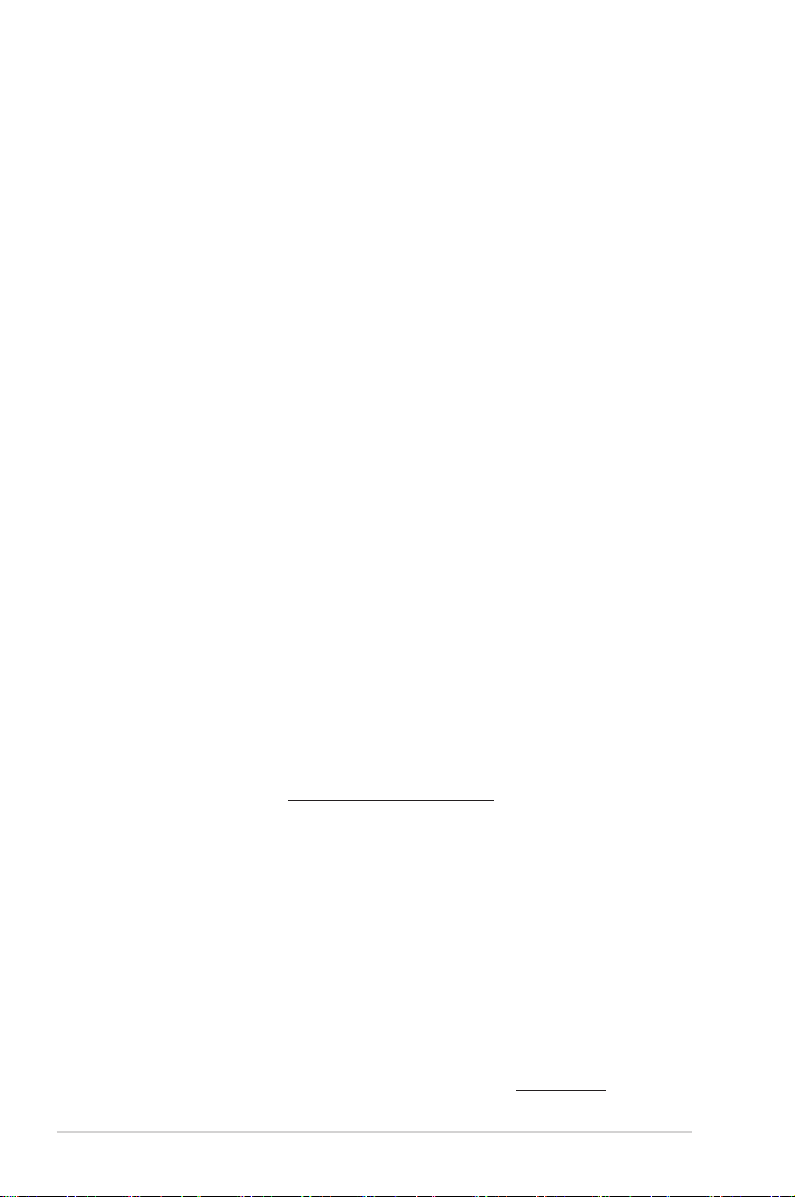
F7919
Première édition
Mai 2013
Copyright © 2013 ASUSTeK COMPUTER INC. Tous droits réservés.
Aucun extrait de ce manuel, incluant les produits et logiciels qui y sont décrits, ne peut être reproduit,
transmis, transcrit, stocké dans un système de restitution, ou traduit dans quelque langue que ce soit sous
quelque forme ou quelque moyen que ce soit, à l’exception de la documentation conservée par l’acheteur
dans un but de sauvegarde, sans la permission écrite expresse de ASUSTeK COMPUTER INC. (“ASUS”).
La garantie sur le produit ou le service ne sera pas prolongée si (1) le produit est réparé, modié ou altéré,
à moins que cette réparation, modication ou altération ne soit autorisée par écrit par ASUS; ou (2) si le
numéro de série du produit est dégradé ou manquant.
ASUS FOURNIT CE MANUEL “TEL QUE” SANS GARANTIE D’AUCUNE SORTE, QU’ELLE SOIT
EXPRESSE OU IMPLICITE,COMPRENANT MAIS SANS Y ETRE LIMITE LES GARANTIES OU
CONDITIONS DE COMMERCIALISATION OU D’APTITUDE POUR UN USAGE PARTICULIER. EN
AUCUN CAS ASUS, SES DIRECTEURS, CADRES, EMPLOYES OU AGENTS NE POURRONT ÊTRE
TENUS POUR RESPONSABLES POUR TOUT DOMMAGE INDIRECT, SPECIAL, SECONDAIRE OU
CONSECUTIF (INCLUANT LES DOMMAGES POUR PERTE DE PROFIT, PERTE DE COMMERCE,
PERTE D‘UTILISATION DE DONNEES, INTERRUPTION DE COMMERCE ET EVENEMENTS
SEMBLABLES), MEME SI ASUS A ETE INFORME DE LA POSSIBILITE DE TELS DOMMAGES
PROVENANT DE TOUT DEFAUT OU ERREUR DANS CE MANUEL OU DU PRODUIT.
LES SPECIFICATIONS ET INFORMATIONS CONTENUES DANS CE MANUEL SONT FOURNIES
A TITRE INFORMATIF SEULEMENT, ET SONT SUJETTES A CHANGEMENT A TOUT MOMENT
SANS AVERTISSEMENT ET NE DOIVENT PAS ETRE INTERPRETEES COMME UN ENGAGEMENT
DE LA PART D’ASUS. ASUS N‘ASSUME AUCUNE RESPONSABILITE POUR TOUTE ERREUR OU
INEXACTITUDE QUI POURRAIT APPARAITRE DANS CE MANUEL, INCLUANT LES PRODUITS ET
LOGICIELS QUI Y SONT DECRITS.
Les produits et noms de sociétés qui apparaissent dans ce manuel ne sont utilisés que dans un but
d’identication ou d’explication dans l’intérêt du propriétaire, sans intention de contrefaçon.
Offer to Provide Source Code of Certain Software
This product may contain copyrighted software that is licensed under the General Public License (“GPL”)
and under the Lesser General Public License Version (“LGPL”). The GPL and LGPL licensed code in this
product is distributed without any warranty. Copies of these licenses are included in this product.
You may obtain the complete corresponding source code (as dened in the GPL) for the GPL Software,
and/or the complete corresponding source code of the LGPL Software (with the complete machinereadable “work that uses the Library”) for a period of three years after our last shipment of the product
including the GPL Software and/or LGPL Software, which will be no earlier than December 1, 2011, either
(1) for free by downloading it from http://support.asus.com/download;
or
(2) for the cost of reproduction and shipment, which is dependent on the preferred carrier and the location
where you want to have it shipped to, by sending a request to:
ASUSTeK Computer Inc.
Legal Compliance Dept.
15 Li Te Rd.,
Beitou, Taipei 112
Taiwan
In your request please provide the name, model number and version, as stated in the About Box of the
product for which you wish to obtain the corresponding source code and your contact details so that we
can coordinate the terms and cost of shipment with you.
The source code will be distributed WITHOUT ANY WARRANTY and licensed under the same license as
the corresponding binary/object code.
This offer is valid to anyone in receipt of this information.
ASUSTeK is eager to duly provide complete source code as required under various Free Open Source
Software licenses. If however you encounter any problems in obtaining the full corresponding source code
we would be much obliged if you give us a notication to the email address gpl@asus.com, stating the
product and describing the problem (please do NOT send large attachments such as source code archives
etc to this email address).
ii
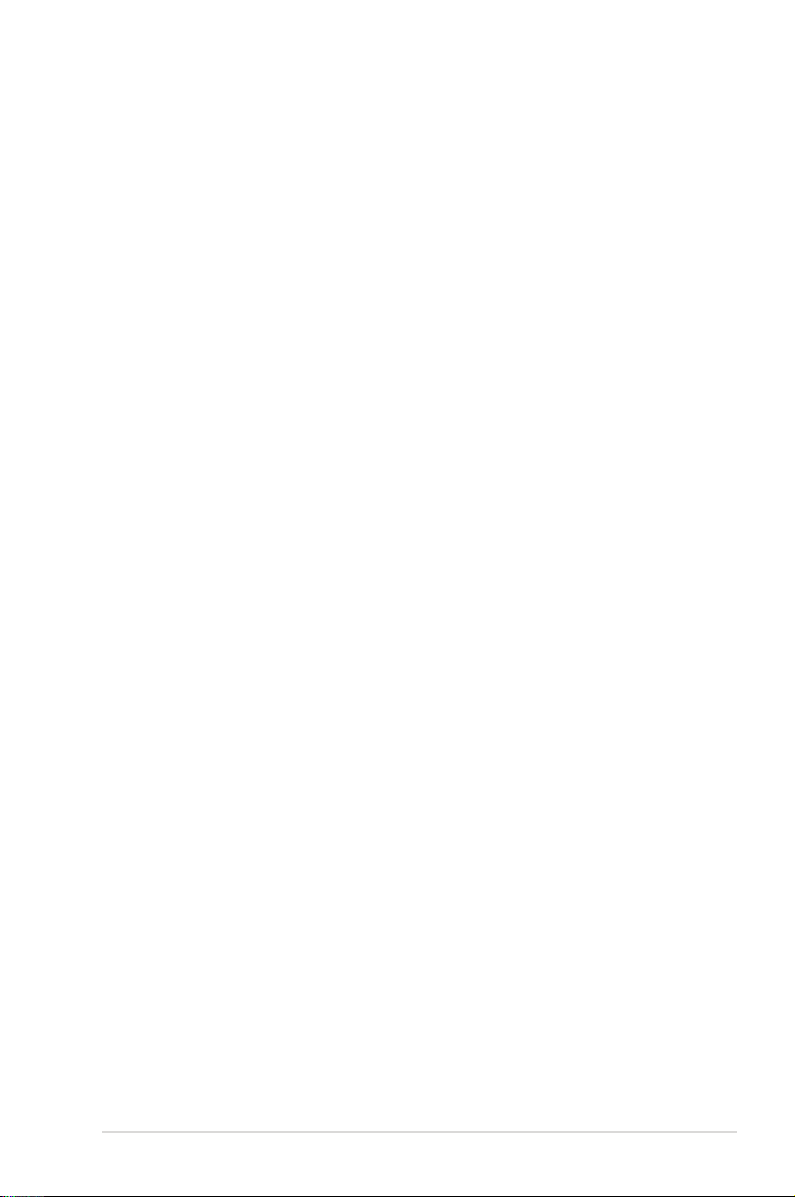
Table des matières
Informations relatives à la sécurité ........................................................... vi
À propos de ce manuel ............................................................................. vii
Résumé des spécications de la H87M-PRO ........................................... ix
Chapitre 1 : Introduction au produit
1.1 Fonctions spéciales ..................................................................... 1-1
1.1.1 Points forts du produit ..................................................... 1-1
1.1.2 Design d’alimentation numériaue DIGI+ VRM ................ 1-2
1.1.3 Fonctionnalités exclusives .............................................. 1-3
1.1.4 Solutions thermiques silencieuses .................................. 1-4
1.1.5 ASUS EZ DIY .................................................................. 1-4
1.2 Vue d’ensemble de la carte mère ............................................... 1-6
1.2.1 Avant de commencer ...................................................... 1-6
1.2.2 Diagramme de la carte mère .......................................... 1-7
1.2.3 Processeur ...................................................................... 1-9
1.2.4 Mémoire système .......................................................... 1-10
1.2.5 Slots d’extension ........................................................... 1-12
1.2.6 Jumper .......................................................................... 1-14
1.2.7 Boutons et interrupteurs embarqués ............................. 1-15
1.2.8 LED embarquées .......................................................... 1-17
1.2.9 Connecteurs internes .................................................... 1-18
Chapitre 2 : Procédures d’installation de base
2.1 Monter votre ordinateur ............................................................... 2-1
2.1.1 Installation de la carte mère ............................................ 2-1
2.1.2 Installation d'un processeur ........................................... 2-4
2.1.3 Installation du ventilateur/dissipateur de processeur ...... 2-5
2.1.4 Installation d’un module mémoire ................................... 2-7
2.1.5 Connexion des prises d'alimentation ATX ....................... 2-8
2.1.6 Connexion de périphériques SATA ................................. 2-9
2.1.7 Connecteur d'E/S frontal ............................................... 2-10
2.1.8 Installation d'une carte d'extension ................................2-11
2.2 Connecteurs arrières et audio de la carte mère ...................... 2-12
2.2.1 Connecteurs arrières .................................................... 2-12
2.2.2 USB BIOS Flashback .................................................... 2-14
2.2.3 Connexions audio ......................................................... 2-15
2.3 Démarrer pour la première fois ................................................. 2-17
2.4 Éteindre l’ordinateur .................................................................. 2-17
iii

Table des matières
Chapitre 3 : Le BIOS
3.1 Présentation du BIOS .................................................................. 3-1
3.2 Programme de conguration du BIOS ....................................... 3-2
3.2.1 EZ Mode ......................................................................... 3-3
3.2.2 Advanced Mode (Mode avancé) ..................................... 3-4
3.3 My Favorites (Favoris) ................................................................. 3-6
3.4 Menu Main (Principal) .................................................................. 3-7
3.5 Menu Ai Tweaker .......................................................................... 3-9
3.6 Menu Advanced (Avancé) .......................................................... 3-22
3.6.1 CPU Conguration (Conguration du CPU) .................. 3-23
3.6.2 PCH Conguration (Conguration PCH) ....................... 3-25
3.6.3 SATA Conguration (Conguration SATA) .................... 3-27
3.6.4 System Agent Conguration
(Agent de conguration système) ................................. 3-28
3.6.6 USB Conguration (Conguration USB) ....................... 3-31
3.6.7 Platform Misc Conguration
(Paramètres de plate-forme) ......................................... 3-32
3.6.8 Onboard Devices Conguration
(Conguration des périphériques embarqués) .............. 3-33
3.6.9 APM (Gestion d’alimentation avancée) ......................... 3-35
3.6.10 Network Stack (Pile réseau) ......................................... 3-36
3.7 Menu Monitor (Surveillance) ..................................................... 3-37
3.8 Menu Boot (Démarrage) ............................................................ 3-40
3.9 Menu Tools (Outils) .................................................................... 3-46
3.9.1 ASUS EZ Flash 2 Utility ................................................ 3-46
3.9.2 ASUS O.C. Prole ......................................................... 3-46
3.9.3 ASUS DRAM SPD Information (Informations de SPD) . 3-47
3.10 Menu Exit (Sortie) ....................................................................... 3-48
3.11 Mettre à jour le BIOS .................................................................. 3-49
3.11.1 EZ Update ..................................................................... 3-49
3.11.2 Utilitaire ASUS EZ Flash 2 ............................................ 3-50
3.11.3 Utilitaire ASUS CrashFree BIOS 3 ................................ 3-51
3.10.4 Utilitaire ASUS BIOS Updater ....................................... 3-52
iv

Table des matières
Chapitre 4 : Logiciels
4.1 Installer un système d’exploitation ............................................ 4-1
4.2 Informations sur le DVD de support ........................................... 4-1
4.2.1 Lancer le DVD de support ............................................... 4-1
4.2.2 Obtenir les manuels des logiciels ................................... 4-2
4.3 Informations sur les logiciels ..................................................... 4-3
4.3.1 AI Suite 3 ........................................................................ 4-3
4.3.2 DIGI+ VRM ...................................................................... 4-4
4.3.3 EPU ................................................................................. 4-6
4.3.4 TurboV EVO .................................................................... 4-7
4.3.5 Fan Xpert 2 ..................................................................... 4-9
4.3.6 USB 3.0 Boost ...............................................................4-11
4.3.7 Network iControl ........................................................... 4-12
4.3.8 Assistant USB BIOS Flashback .................................... 4-13
4.3.9 EZ Update ..................................................................... 4-14
4.3.10 USB Charger+ ............................................................... 4-15
4.3.11 Informations système .................................................... 4-16
4.3.12 Congurations audio ..................................................... 4-18
4.3.13 Technologie Intel® SBA..................................................4-19
Chapitre 5 : Congurations RAID
5.1 Conguration de volumes RAID ................................................. 5-1
5.1.1 Dénitions RAID .............................................................. 5-1
5.1.2 Installer des disques durs Serial ATA (SATA) .................. 5-2
5.1.3 Dénir l’élément RAID dans le BIOS .............................. 5-2
5.1.4 Utilitaire Intel® Rapid Storage Technology Option ROM . 5-3
5.2 Créer un disque du pilote RAID .................................................. 5-7
5.2.1 Créer un disque du pilote RAID sans accéder à l’OS ........5-7
5.2.2 Créer un disque du pilote RAID sous Windows®............. 5-7
5.2.3 Installer le pilote RAID lors de l’installation de Windows® 5-8
Appendice
Notices .......................................................................................................A-1
Contacter ASUS ........................................................................................A-4
v
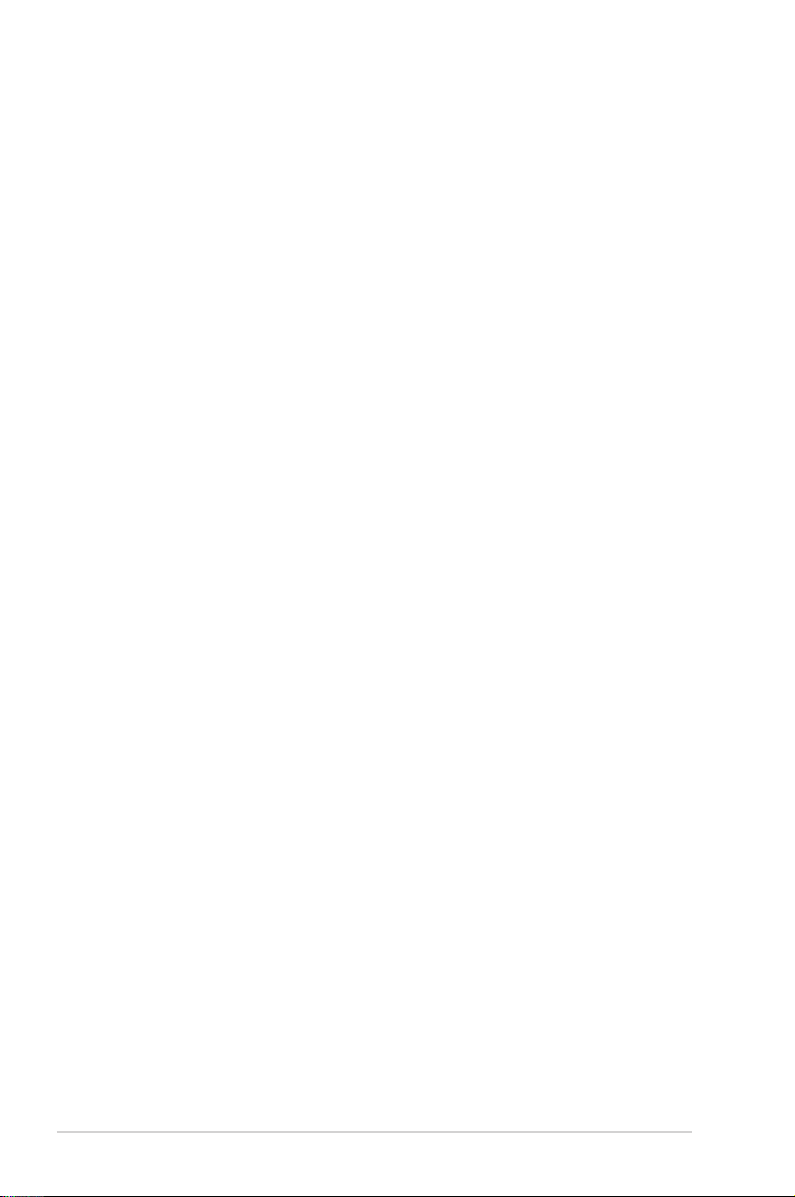
Informations relatives à la sécurité
Sécurité électrique
• Pour éviter tout risque de choc électrique, débranchez le câble d’alimentation de la prise
de courant avant de toucher au système.
• Lors de l’ajout ou du retrait de composants, vériez que les câbles d’alimentation sont
débranchés avant de relier les câbles de signal. Si possible, déconnectez tous les câbles
d’alimentation du système avant d’y installer un périphérique.
• Avant de connecter ou de déconnecter les câbles de signal de la carte mère, vériez que
tous les câbles d’alimentation sont bien débranchés.
• Demandez l’assistance d’un professionnel avant d’utiliser un adaptateur ou une rallonge.
Ces appareils risquent d’interrompre le circuit de terre.
• Vériez que votre alimentation délivre la tension électrique adaptée à votre pays. Si vous
n’êtes pas certain du type de voltage disponible dans votre région/pays, contactez votre
fournisseur électrique local.
• Si le bloc d’alimentation est endommagé, n’essayez pas de le réparer vous-même.
Contactez votre revendeur.
Sécurité en opération
• Avant d’installer la carte mère et d’y ajouter des périphériques, prenez le temps de bien
lire tous les manuels livrés dans la boîte.
• Avant d’utiliser le produit, vériez que tous les câbles sont bien branchés et que les
câbles d’alimentation ne sont pas endommagés. Si vous relevez le moindre dommage,
contactez votre revendeur immédiatement.
• Pour éviter les court-circuits, gardez les clips, les vis et les agrafes loin des connecteurs,
des slots, des interfaces de connexion et de la circuiterie.
• Évitez la poussière, l’humidité et les températures extrêmes. Ne placez pas le produit
dans une zone susceptible de devenir humide.
• Placez le produit sur une surface stable.
• Si vous rencontrez des problèmes techniques avec votre produit, contactez un
technicien qualié ou votre revendeur.
vi
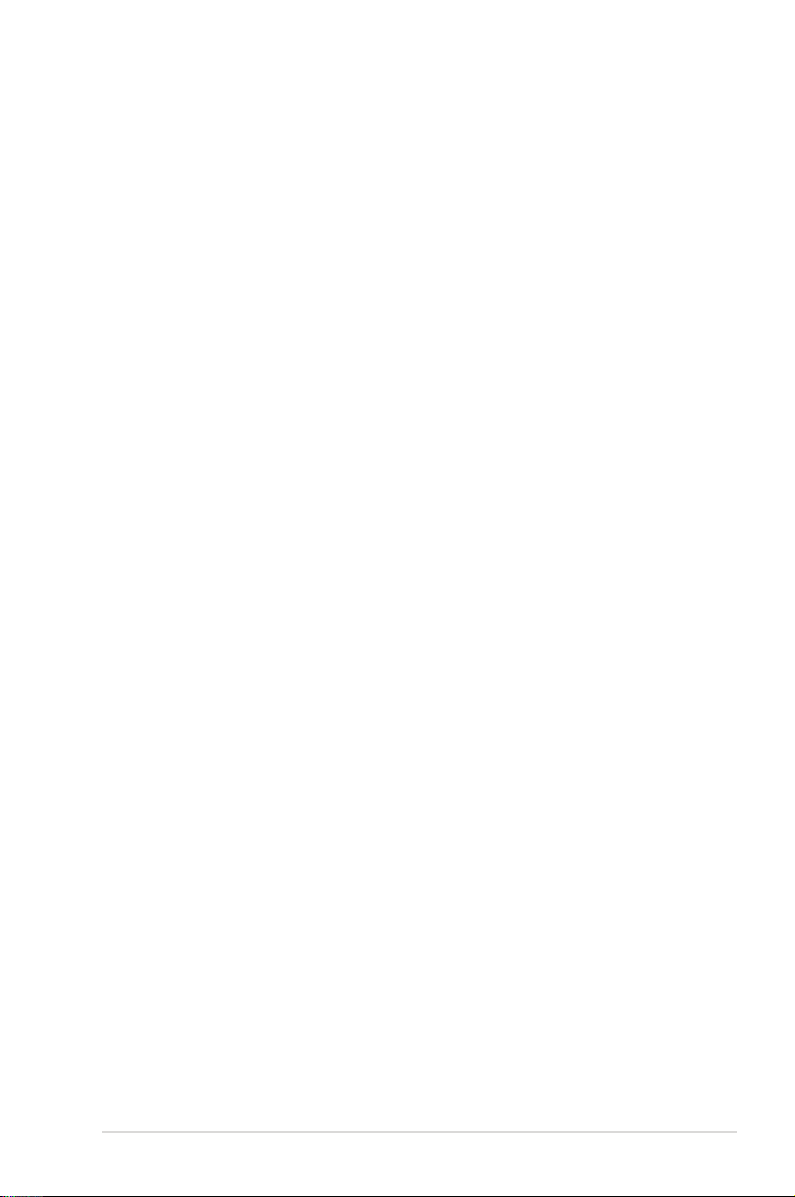
À propos de ce manuel
Ce guide de l’utilisateur contient les informations dont vous aurez besoin pour installer et
congurer la carte mère.
Organisation du manuel
Ce manuel contient les parties suivantes :
• Chapitre 1 : Introduction au produit
Ce chapitre décrit les fonctions de la carte mère et les technologies prises
en charge. Il inclut également une description des jumpers et des divers
connecteurs, boutons et interrupteurs de la carte mère.
• Chapitre 2 : Procédures d’installation de base
Ce chapitre décrit les procédures de conguration matérielles nécessaires
lors de l’installation de composants système.
• Chapitre 3 : Le BIOS
Ce chapitre explique comment modier les paramètres du système par le
biais des menus du BIOS. Une description des paramètres du BIOS est aussi
fournie.
• Chapitre 4 : Logiciels
Ce chapitre décrit le contenu logiciel du DVD de support livré avec la carte
mère.
• Chapitre 5 : Congurations RAID
Ce chapitre décrit la conguration de plusieurs disques durs en volumes
RAID.
Où trouver plus d’informations ?
Reportez-vous aux sources suivantes pour plus d’informations sur nos produits.
1. Site web ASUS
Le site web d’ASUS contient des informations complètes et à jour sur les
produits ASUS et sur les logiciels afférents.
2. Documentation optionnelle
Le contenu livré avec votre produit peut inclure de la documentation
optionnelle telle que des cartes de garantie, qui peut avoir été ajoutée par
votre revendeur. Ces documents ne font pas partie du contenu standard.
vii
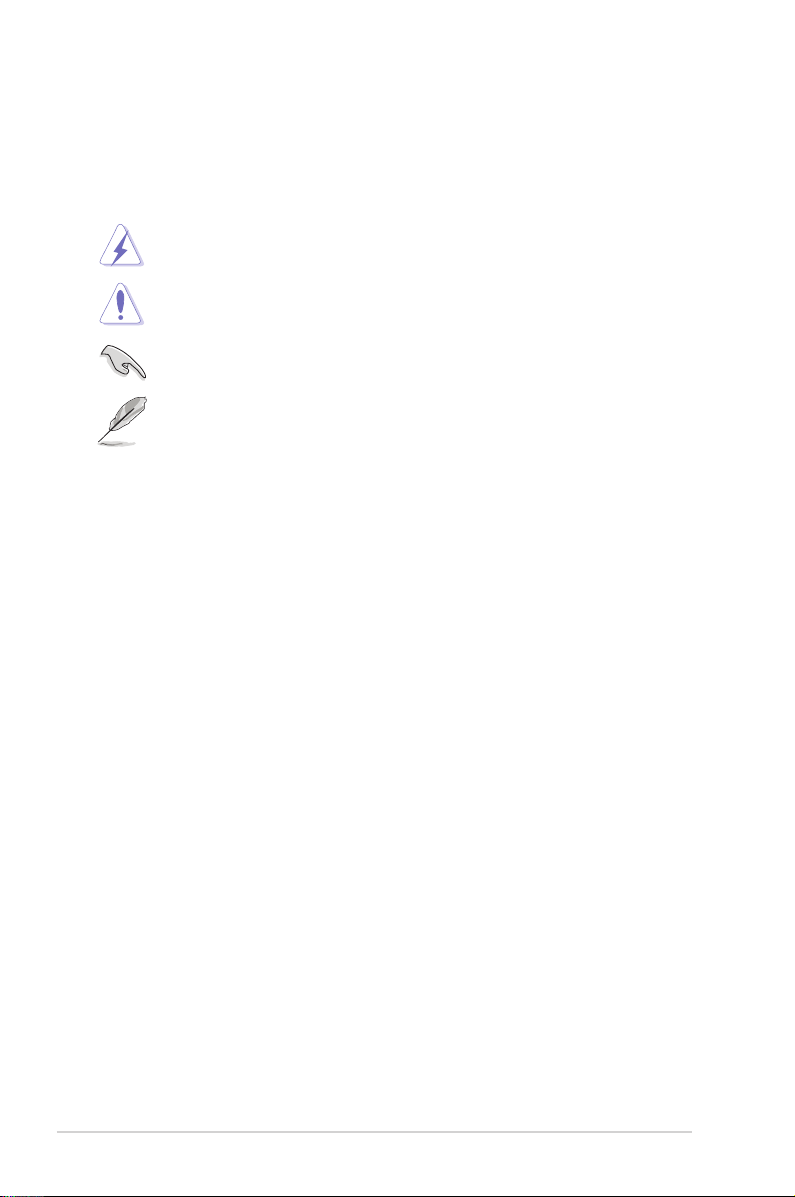
Conventions utilisées dans ce guide
Pour être sûr que vous effectuiez certaines tâches correctement, veuillez prendre notes des
symboles suivants.
DANGER/AVERTISSEMENT : ces informations vous permettront d’éviter de vous
ATTENTION : ces informations vous permettront d’éviter d’endommager les
IMPORTANT : instructions que vous DEVEZ suivre pour mener à bien une
NOTE : astuces et informations additionnelles pour vous aider à mener une tâche
blesser lors de la réalisation d’une tâche.
composants lors de la réalisation d’une tâche.
tâche.
à bien.
Typographie
Texte en gras Indique un menu ou un élément à sélectionner.
Italique
Met l’accent sur une phrase ou un mot.
<touche> Une touche entourée par les symboles
<touche1>+<touche2> Si vous devez presser deux touches ou plus en
< et > inférieurs indique une touche à presser
Exemple: <Entrée> signie que vous devez
presser la touche Entrée
même temps, le nom des touches est lié par un
signe +
Exemple: <Ctrl+Alt+D>
viii
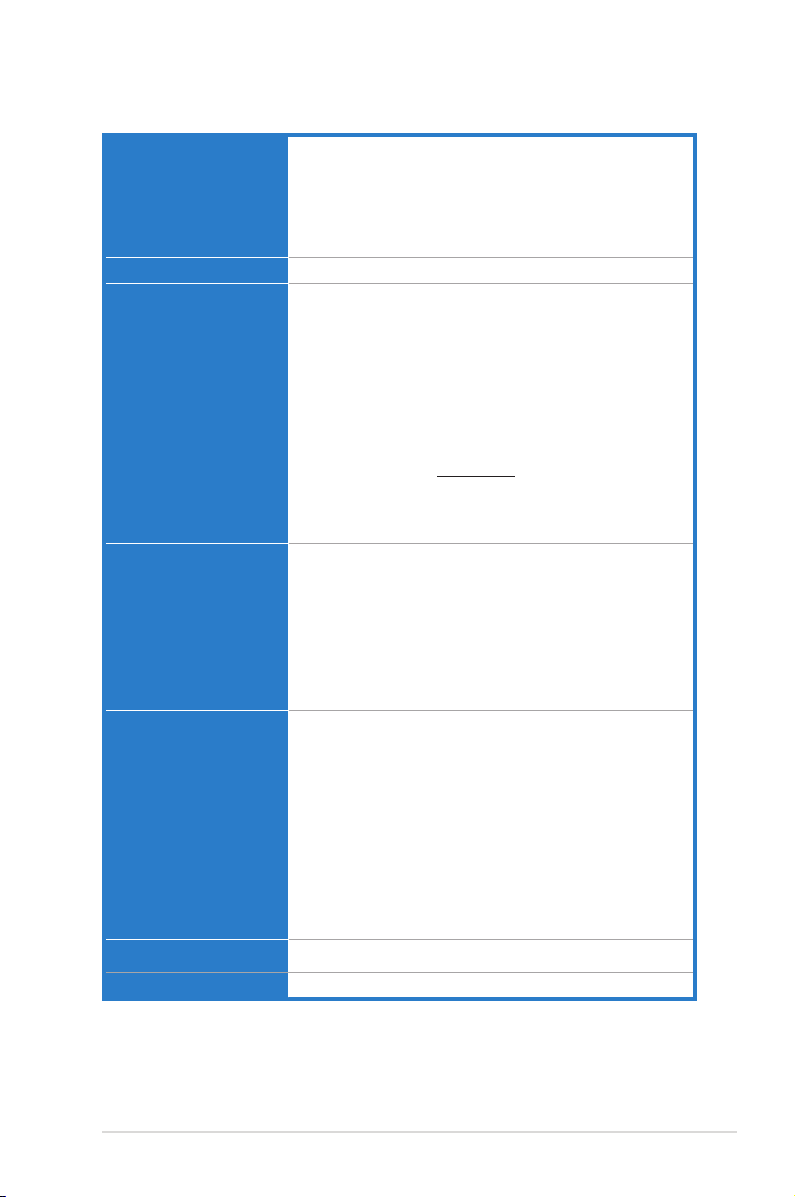
Résumé des spécications de la H87M-PRO
Processeur Interface de connexion LGA1150 pour processeurs Intel® Core™ i7 /
Jeu de puces Intel® H87 Express
Mémoire 4 x interfaces de connexion pour un maximum de 32 Go
Slots d’extension 1 x slot PCI Express 3.0 x 16 [jaune] (en mode x16)
Sorties vidéo Puce graphique Intel® HD dédiée
Technologies multi-GPU AMD® Quad-GPU CrossFireX™
Réseau laire Contrôleur Gigabit Realtek® 8111G
Core™ i5 / Core™ i3 / Pentium® / Celeron® de 4ème génération
Compatible avec les processeurs de 22nm
Compatible avec la technologie Intel® Turbo Boost 2.0*
* La prise en charge de la technologie Intel® Turbo Boost 2.0 varie en
fonction du modèle de processeur utilisé.
Modules mémoire DDR3 compatibles :
1600 / 1333 / 1066 MHz (non-ECC et non tamponnés)
Architecture mémoire Dual-Channel (bi-canal)
Support Intel® Extreme Memory Prole (XMP)
* Le support Hyper DIMM est soumis aux caractéristiques physiques du
CPU. Consultez la liste ofcielle des modules mémoire compatibles avec
cette carte mère pour plus de détails.
** Rendez-vous sur le site www.asus.com pour consulter la liste des
modules mémoire compatibles avec cette carte mère.
*** En raison de certaines limitations des jeux de puce Intel®, les modules
mémoire DDR3 cadencés à 1600 MHz et plus fonctionneront par défaut
à une fréquence de 1600 MHz en mode XMP.
1 x slot PCI Express 2.0 x 16 [marron] (en mode x4 ; compatible
avec les cartes PCIe x1 et x4)
2 x slots PCI Express 2.0 x 1
* Le slot PCIe x16_2 partage sa bande passante avec les slost PCIe
x1_1 et PCIe x1_2. Le mode de fonctionnement par défaut est réglé sur
x2. Allez dans l’interface de conguration du BIOS pour modier ce
réglage.
Prise en charge simultanée de 3 moniteurs d’afchage par le biais
des ports DisplayPort / HDMI / DVI-D / VGA
Résolutions DisplayPort (1.2) : 4096 x 2160 @24Hz / 3840 x 2160
@60Hz
Résolutions HDMI : 4096 x 2160 @24Hz / 2560 x 1600 @60Hz
Résolution DVI : 1920 x 1200 @60Hz
Résolution VGA : 1920 x 1200 @60Hz
Compatible Intel® InTru™ 3D / Quick Sync Video / Clear Video HD
Technology / Intel® Insider™
Mémoire vidéo partagée : 1024 Mo
(continue à la page suivante)
ix
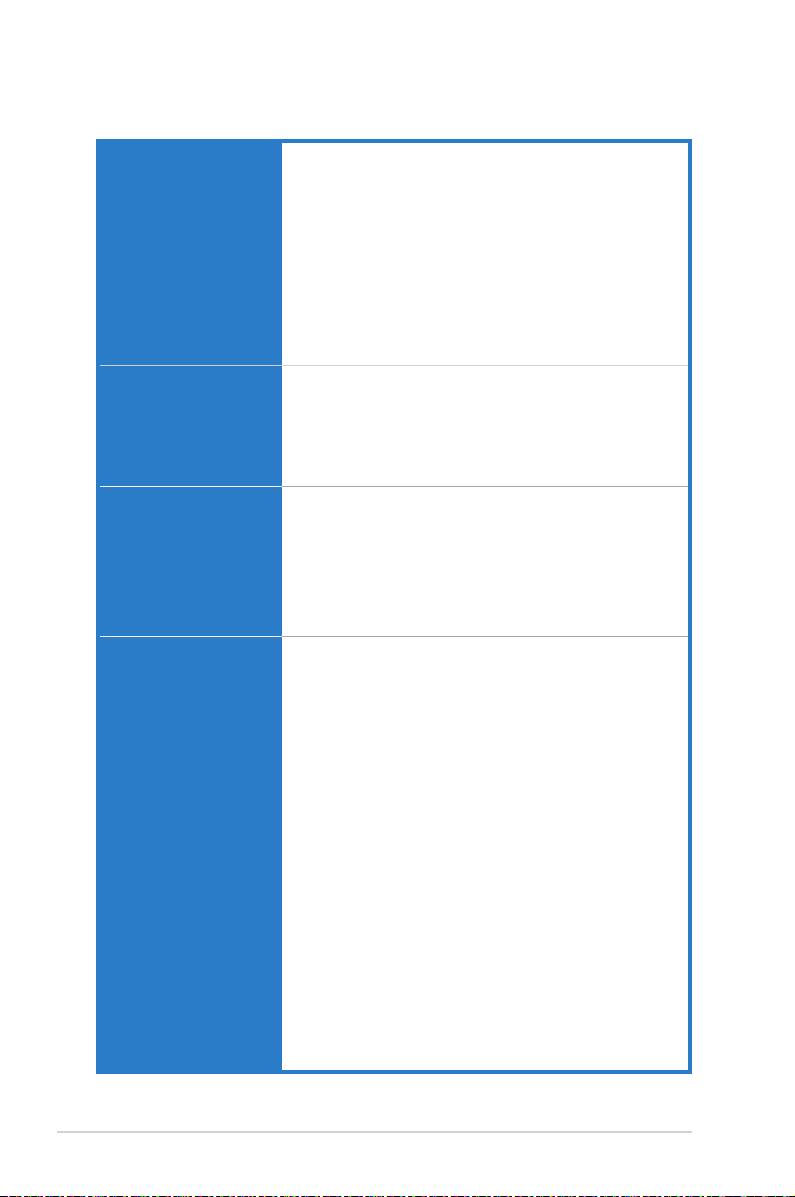
Résumé des spécications de la H87M-PRO
Stockage Jeu de puces Intel® H87 Express compatible RAID 0, 1, 5, 10
- 6 x connecteurs Serial ATA 6.0 Gb/s (jaunes) compatibles
Intel® Rapid Storage Technology 12
- Technologies Intel® Smart Response, Intel® Rapid Start et
Intel® Smart Connect*
Contrôleur SATA 6.0 Gb/s PCIe Marvell® **
- 2 x ports eSATA sur le panneau d’E/S
* Prise en charge soumise au type de processeur installé.
** Ces connecteurs ne prennent en charge que les disques de données
SATA. Les lecteurs ATAPI ne sont pas compatibles.
Audio CODEC High Denition Audio Realtek® ALC892 (8 canaux)
- Absolute Pitch 192khz/24bit True BD Lossless Sound
- Prise en charge de la détection et de la réaffectation (en
façade uniquement) des prises audio ainsi que de la multi diffusion des ux audio
- Port de sortie S/PDIF optique sur le panneau d’E/S
USB Jeu de puces Intel® H87 Express compatible ASUS USB 3.
Fonctionnalités uniques ASUS 5X Protection
Boost
- 2 x ports USB 3.0/2.0 à mi-carte pour la prise en charge de
ports USB 3.0 en façade de châssis
- 4 x ports USB 3.0/2.0 sur le panneau arrière (bleus)
Jeu de puces Intel® H87 Express
- 8 x ports USB 2.0 (6 à mi-carte + 2 sur le panneau d’E/S)
- La carte mère intègre les fonctionnalités de protection
de suivantes : DIGI+VRM, DRAM Fuse, ESD Guards,
condensateurs disposant d’une durée de vie de 5000
heures, plaque d’E/S arrière en acier inoxydable pour
garantir une meilleure qualité, abilité et durabilité.
Design d’alimentation numérique
- ASUS Digital Power Control : système d’alimentation
numérique dédié au processeur
- Design d’alimentation à 4 phases
- Interface de gestion de l’alimentation dédiée au processeur
ASUS DRAM Fuse
- Protection de la DRAM contre les surtensions et
mécanisme de prévention contre les court-circuits
ASUS ESD Guards
- Protection accrue contre les décharges électrostatiques
Condensateurs d’une durée de vie de 5000 heures
- Durabilité 2,5 fois plus longue
Plaque d’E/S en acier inoxydable
- Revêtement résistant à la corrosion et 3 fois plus durable
x
(continue à la page suivante)
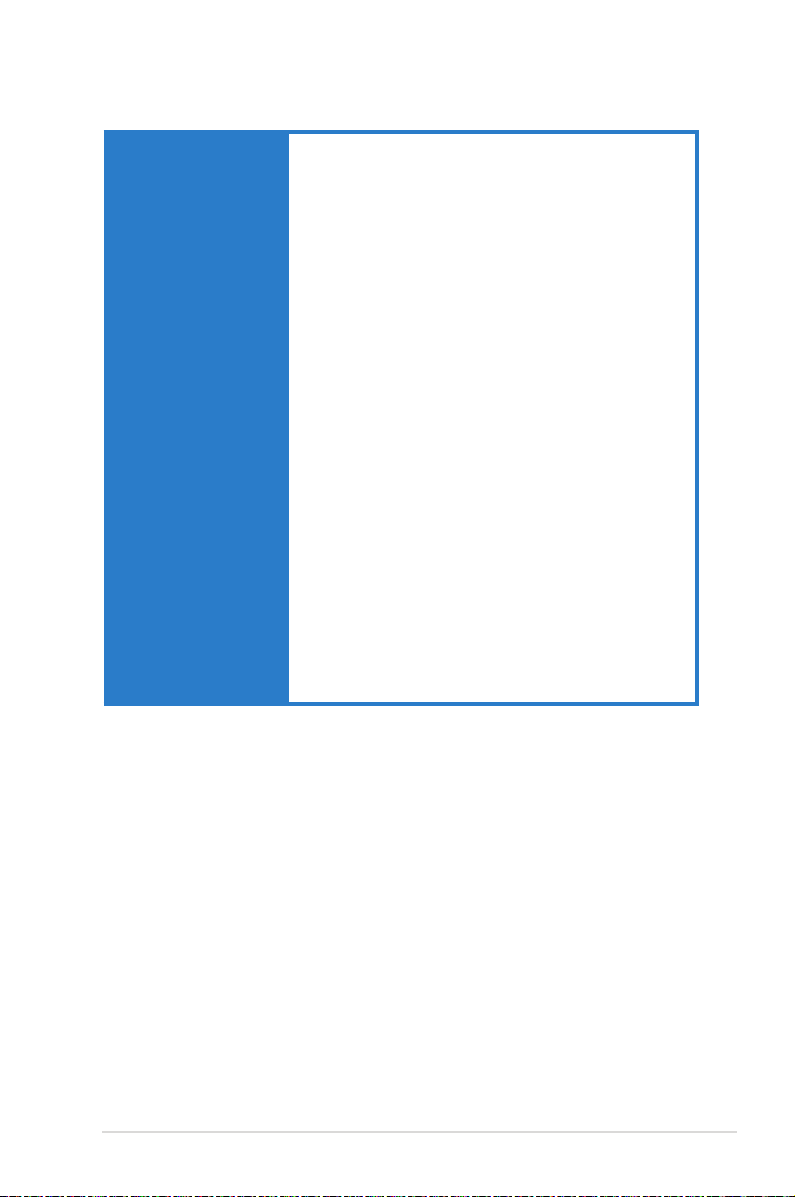
Résumé des spécications de la H87M-PRO
Fonctionnalités uniques
(suite)
Fonctionnalités exclusives ASUS
- ASUS EPU
- ASUS TurboV
- Network iControl
- USB 3.0 Boost pour un débit USB 3.0 ultra rapide
- Ai Charger
- USB Charger+
- ASUS GPU Boost
- Disk Unlocker
- AI Suite 3
- ASUS Anti Surge
- MemOK!
Solutions thermiques silencieuses :
- Design sans ventilateur : solution à caloducs et MOSFET
- ASUS Fan Xpert 2 : Fonctionnalité de réglage automatique
pour garantir un contrôle optimisé des ventilateurs
ASUS EZ DIY
- ASUS USB BIOS Flashback
- ASUS UEFI BIOS EZ Mode
- ASUS CrashFree BIOS 3
- ASUS EZ Flash 2
ASUS Q-Design
- ASUS Q-Shield
- ASUS Q-Slot
- ASUS Q-DIMM
- ASUS Q-Connector
Divers
- Compatible avec la technologie Intel® SBA
(continue à la page suivante)
xi
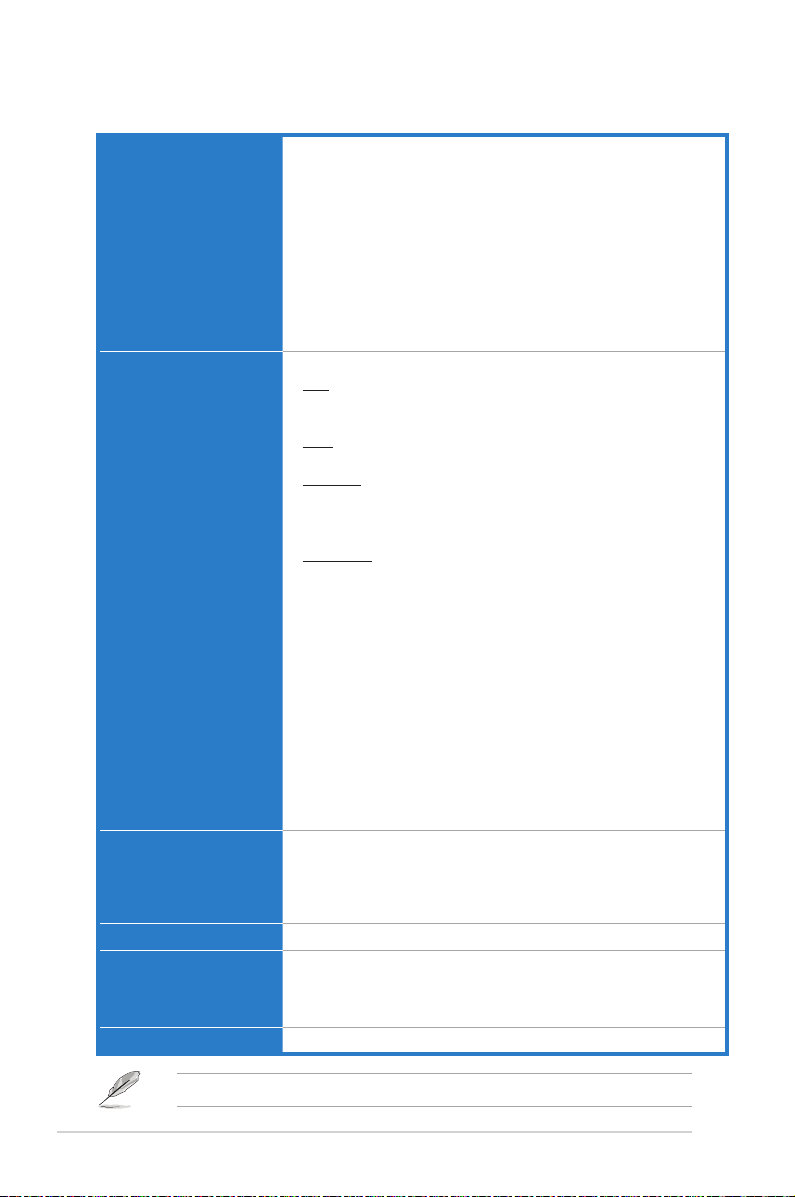
Résumé des spécications de la H87M-PRO
Interfaces de connexion
arrières
Interfaces de connexion
internes
BIOS BIOS UEFI AMI de 64Mo, PnP, DMI 2.0, WfM 2.0, SM BIOS 2.7, ACPI
Gérabilité réseau WfM 2.0, DMI 2.0, WOL by PME, PXE
Logiciels Pilotes
Format Format ATX : 24.4 cm x 21.3 cm
1 x port combo souris + clavier PS/2
1 x port DisplayPort
1 x port HDMI
1 x port DVI
1 x port VGA
4 x ports USB 3.0/2.0 (bleus ; dont 1 dédié à USB BIOS Flashback)
2 x ports USB 2.0
2 x ports eSATA 6.0Gb/s
1 x port réseau (RJ-45)
1 x port de sortie S/PDIF (optique)
Ports audio 8 canaux
Connecteurs
USB :
- 1 x connecteur USB 3.0/2.0 (pour 2 ports USB 3.0 additionnels)
- 3 x connecteurs USB 2.0 (pour 6 ports USB 2.0 additionnels)
SATA :
- 6 x connecteurs SATA 6Gb/s (jaunes)
Ventilation :
- 2 connecteurs pour ventilateurs destinés au processeur
(pour ventilateur 3 broches DC et 4 broches PWM)
- 3 connecteurs pour ventilateurs destinés au châssis
Alimentation :
- 1 x connecteur d’alimentation EATX (24 broches)
- 1 x connecteur d’alimentation EATX 12V (8 broches)
1 x connecteur COM
1 x connecteur pour port audio en façade (AAFP)
1 x connecteur système
Boutons et interrupteurs
1 x bouton MemOK!
1 x interrupteur GPU Boost
Jumper
1 x jumper d’effacement de la mémoire CMOS
Divers
1 x en-tête de sortie S/PDIF
4.0a, BIOS multilingue, ASUS EZ Flash 2, ASUS CrashFree BIOS 3, My
Favorites, Quick Note, Last Modied Log,raccourci F3, Infos de SPD
ASUS (Serial Presence Detect) et fonction de capture d’écran via touche
F12
Utilitaires ASUS
EZ Update
Logiciel anti-virus (version OEM)
Les spécications sont sujettes à changement sans avertissement préalable.
xii
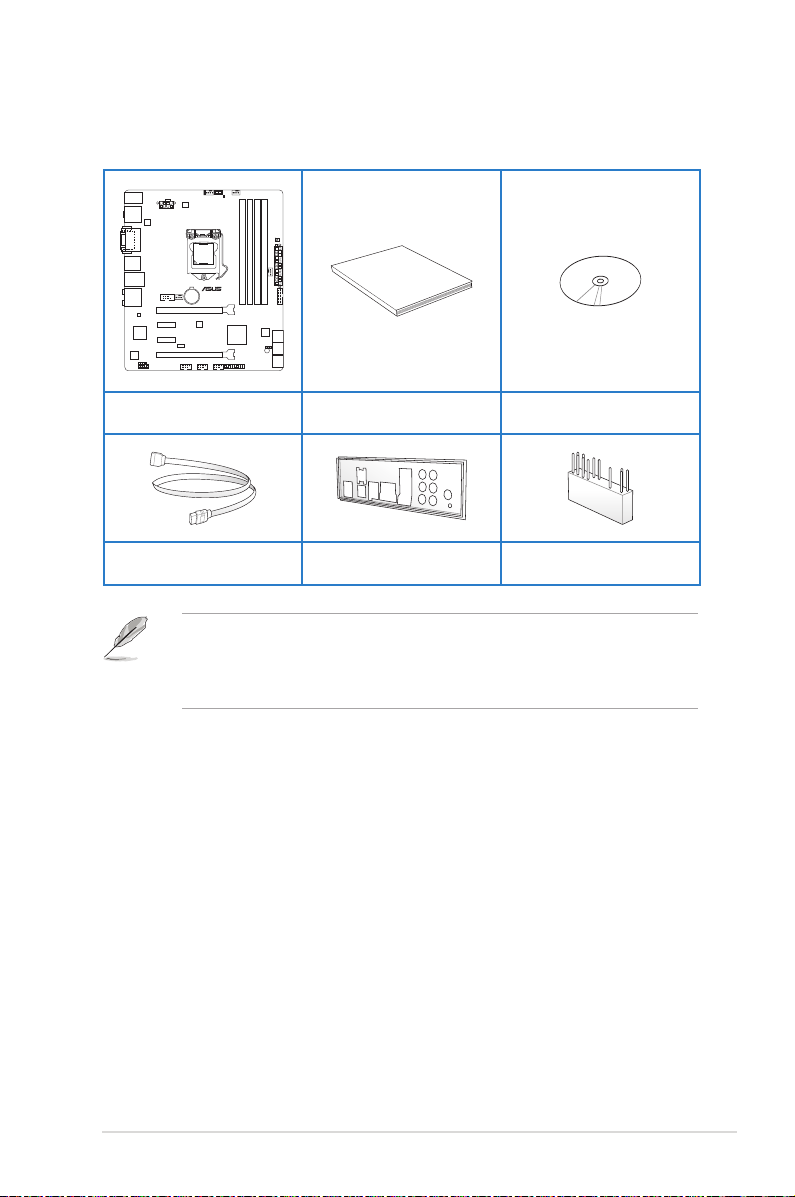
Contenu de la boîte
Vériez que la boîte de la carte mère contienne bien les éléments suivants.
User Manual
H87M-PRO
Carte mère
ASUS H87M-PRO
3 x câbles Serial ATA 6.0 Gb/s 1 x plaque d’E/S ASUS 1 x kit ASUS Q-Connector
• Si l’un des éléments ci-dessus était manquant ou end ommagé, contactez votre
revendeur.
• Les éléments illustrés ci-dessus sont données à titre indicatif uniquement. Les
spécications du produit peuvent varier selon les modèles.
Manuel d’utilisation DVD de support
xiii
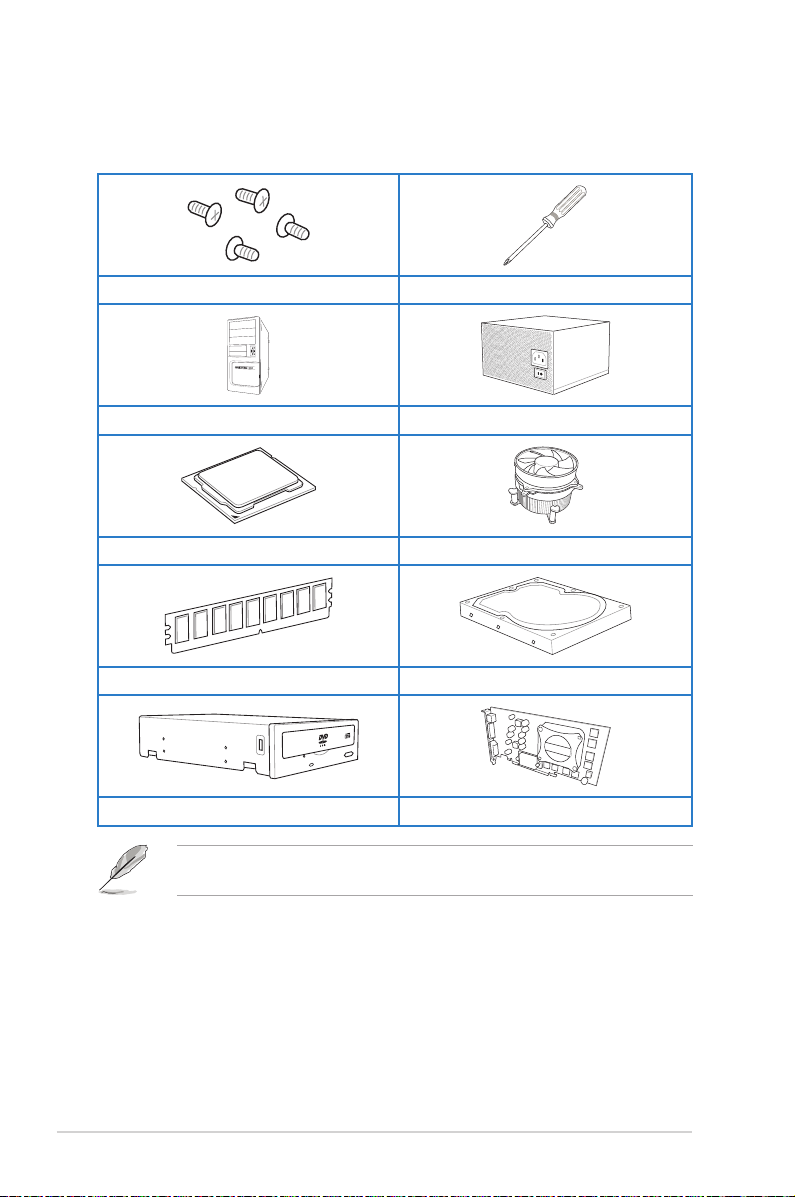
Outils et composants additionnels pour monter un
ordinateur de bureau
1 sachet de vis Tournevis Philips (croix)
Châssis d’ordinateur Bloc d’alimentation
Processeur Intel® au format LGA 1150 Ventilateur CPU compatible Intel LGA 1150
Module(s) mémoire Disque(s) dur(s) SATA
xiv
Lecteur optique SATA (optionnel) Carte graphique (optionnel)
Les outils et composants illustrés dans le tableau ci-dessus ne sont pas inclus avec la carte
mère.
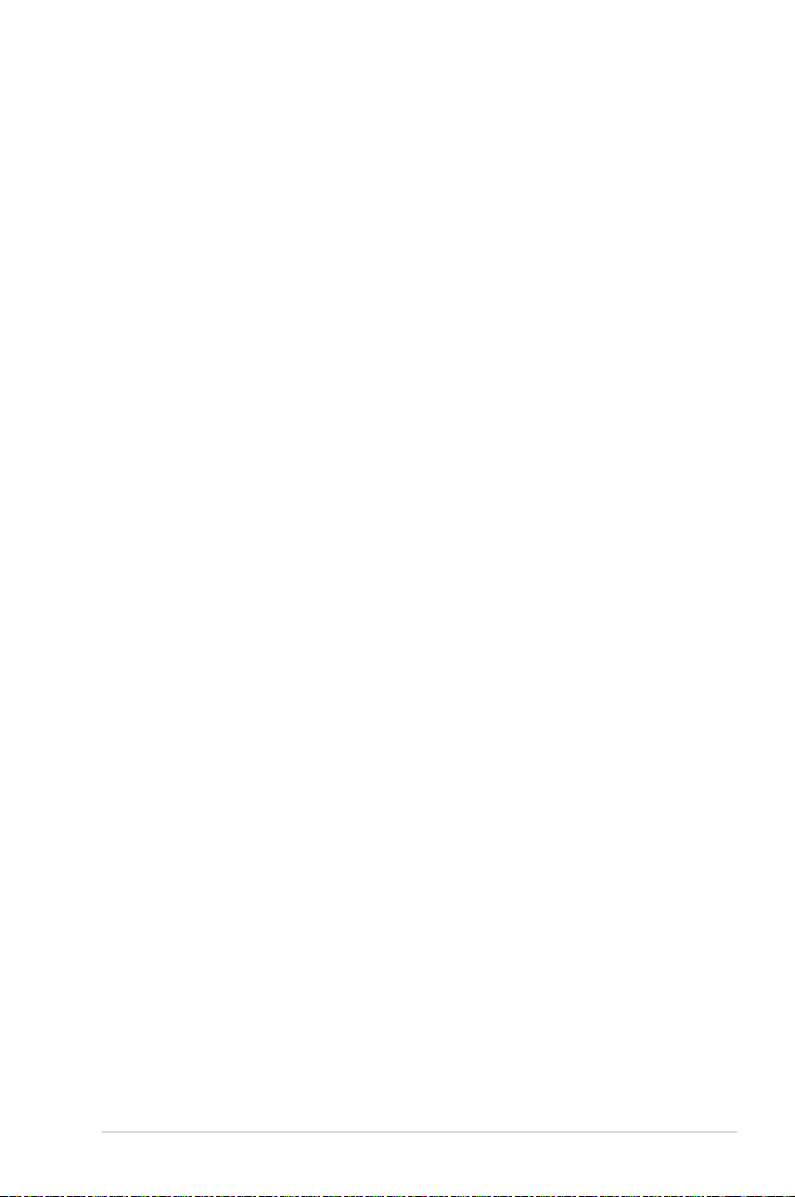
1
1.1 Fonctions spéciales
1.1.1 Points forts du produit
Compatible avec les processeurs de quatrième génération Intel
Core™ i5 / Core™ i3 / Pentium® / Celeron
Cette carte mère est compatible avec les derniers processeurs Intel® Core™ i7 / i5 / i3 /
Pentium® / Celeron® de 4ème génération au format LGA1150. Ces processeurs offrent des
performances graphiques de très haute qualité grâce à leur puce graphique dédiée, aux canaux
mémoire DDR3 et aux interfaces de connexion PCI Express 2.0/3.0.
Jeu de puces Intel® H87
L’Intel® H87 Express est le jeu de puces le plus récent conçu pour la prise en charge des
processeurs Intel® Core™ i7 / i5 / i3 / Pentium® / Celeron®de 4ème génération au format 1155. Il
offre de meilleures performances via l’utilisation de liens point-à-point série ainsi qu’une bande
passante et une stabilité accrues. Ce jeu de puces supporte également jusqu’à six ports USB
3.0 offrant un transfert des données 10 fois plus rapide que le standard USB 2.0 et intègre
un GPU dédié permettant aux utilisateurs de proter pleinement des dernières performances
graphiques.
PCI Express® 3.0
Le dernier standard PCI Express offre un encodage amélioré pour des performances
doublées par rapport à la norme PCIe 2.0 actuelle. De plus, le bus PCIe 3.0 garantit des
débits sans précédents, combinés à une transition simple et uide offerte par la rétrocompatibilité avec les standards PCIe 1.0 et PCIe 2.0.
Support des modules mémoire DDR3 cadencés à 1600 / 1333 / 1066 MHz
Cette carte mère supporte des modules mémoires DDR3 possédant des taux de transfert de
données de 1600 / 1333 / 1066 MHz fournissant la largeur de bande la plus élevée requise pour
les derniers graphismes 3D, le multimédia et les applications Internet.
®
au format LGA1150
®
Core™ i7 /
Technologies Quad-GPU CrossFireX™
Cette carte mère intègre une puce pont PCIe 3 pour la prise en charge de la technologie
CrossFireX™. En outre, la plate-forme H87 permet d’optimiser l’allocation PCIe en congurations
multi-GPU pour une solution CrossFireX à plusieurs cartes graphiques.
Support de sortie S/PDIF
La technologie S/PDIF (SONY-PHILIPS Digital Interface) est à même de transformer votre
ordinateur en un système audio haut de gamme doté d’une connectivité numérique idéale pour
ressortir sur un système audio externe.
Support de la technologie de stockage Serial ATA 6.0 Gb/s
Avec le chipset Intel® H77 Express supportant en natif l’interface de stockage Serial ATA (SATA),
cette carte mère offre des débits de données pouvant atteindre jusqu’à 6.0 Gb/s. Protez
également d’une extensibilité accrue, d’une extraction des données plus rapide et d’un débit
doublé grâce aux ports SATA 6.0 Gb/s supplémentaires.
ASUS H87M-PRO 1-1
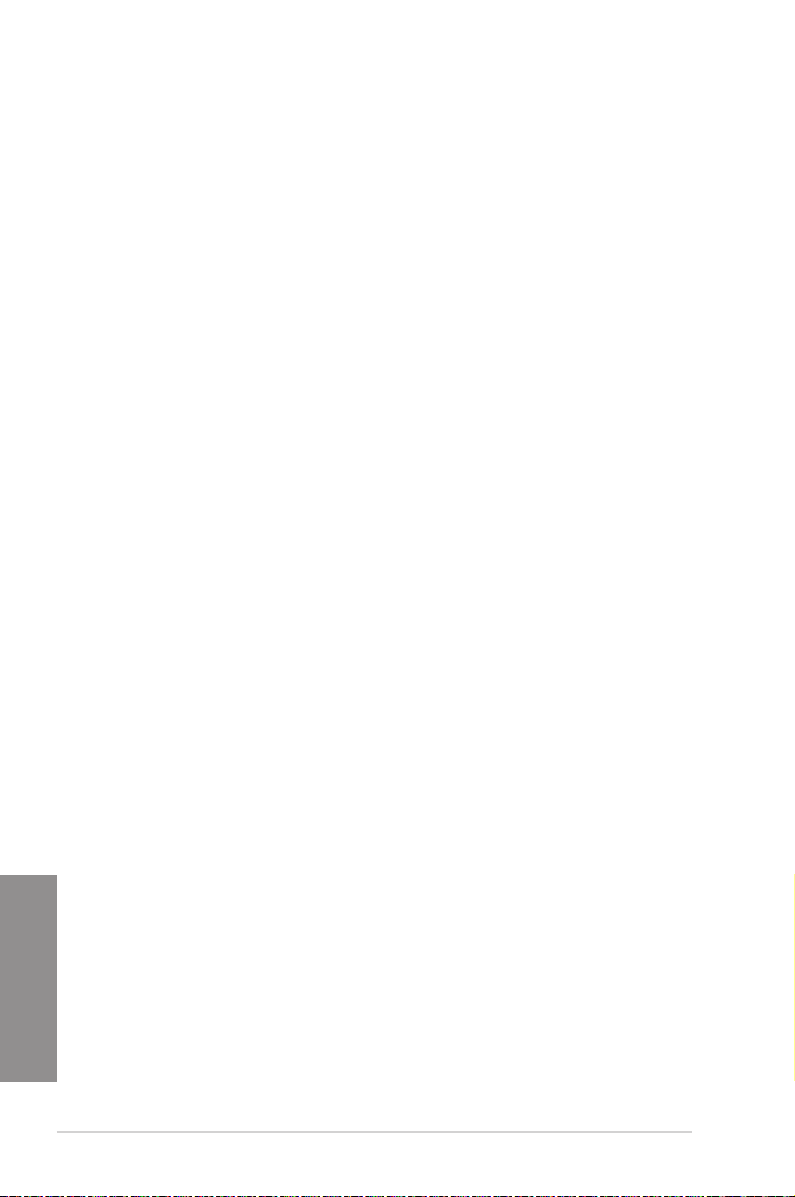
Condensateurs d’une durée de vie de 5000 heures
Les condensateurs de grande qualité utilisés sur cette carte mère ASUS assurent une
durée de vie atteignant jusqu’à 5,000 heures – soit 2,5 fois plus que les condensateurs
traditionnels. Tous les condensateurs embarqués ont fait l’objet de tests rigoureux sous des
températures pouvant atteindre 105 degrés et sont conformes aux standards industriels du
Japon pour garantir des capacités thermiques et une durabilité excellentes.
Technologie Intel® Rapid Start
Cette technologie permet au système de sortir d’un état d’hibernation en seulement quelques
secondes. La mémoire du système étant stockée sur un disque de stockage SSD, le délai de
démarrage est quasi instantané tout en gardant la consommation électrique au minimum.
Technologie Intel® Smart Response*
La technologie Intel® Smart Response, faisant partie intégrante de la politique de protection
de l’environnement d’ASUS, permet de réduire les temps de chargement et la consommation
électrique de par la diminution des rotations inutiles de la tête de lecture du disque dur.
Cette technologie utilise un disque SSD installé (espace disque de 18.6Go minimum
requis) comme mémoire cache pour les opérations les plus fréquemment exécutées, an
d’accélérer les interactions entre le disque dur et la mémoire principale. La combinaison
des performances du SSD et de la capacité de stockage d’un disque dur traditionnel permet
d’accroître la vitesse d’opération jusqu’à six fois plus qu’un système n’utilisant qu’un disque
dur, et ce an de booster les performances globales du système.
* Intel® Smart Response est pris en charge par la 4ème génération de processeurs Intel® Core™.
** Un système d’exploitation doit être installé sur un disque dur pour utiliser Intel® Smart
Response. Le SSD est utilisé par la mise en mémoire cache.
*** Le lecteur SSD est réservé pour la mise en mémoire cache des données.
Technologie Intel® Smart Connect
Cette technologie permet à votre ordinateur de recevoir des mises à jour, pour une sélection
d’applications, et ce même lorsqu’il est en mode veille, an de raccourcir les délais de mise à
jour et d’assurer un meilleur confort d’utilisation.
1.1.2 Design d’alimentation numériaue DIGI+ VRM
DIGI+ VRM
Les modules de régulation de tension (VRM) font parti des composants essentiels de la
carte mère. Un régulateur de tension idéal distribue de manière intelligente le courant au
processeur en fonction de ses besoins réels, et ce à tout moment. La vitesse de changement
Chapitre 1
des requêtes de signal numérique (SVID) en provenance du processeur peut s’avérer
trop intense pour certains régulateurs de tension traditionnels. ASUS fut l’un de pionniers
en matière de contrôleurs d’alimentation numériques, avec l’introduction de systèmes
d’alimentation de processeur précis, rapides et à la demande. Cette précision permet non
seulement de réduire les pertes énergétiques mais aussi d’améliore la stabilité du système
grâce à un système de distribution constant et cohérent.
EPU
EPU (Energy Processing Unit) permet d’optimiser la consommation électrique globale de
votre système grâce à un procédé de détection automatique de la charge du système et
d’ajustement de sa consommation en courant. Ce système réduit également les nuisances
sonores émises par les ventilateurs et étend la durée de vie des composants.
1-2 Chapitre 1 : Introduction au produit
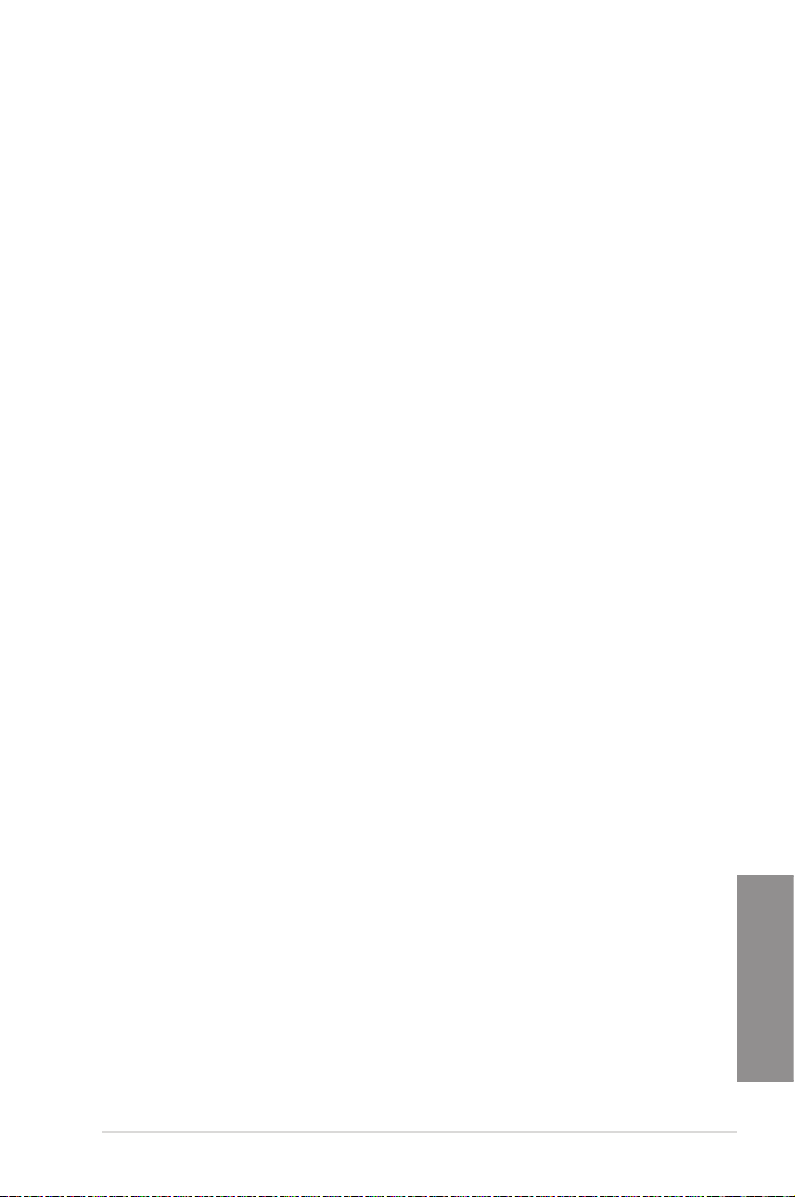
1.1.3 Fonctionnalités exclusives
GPU Boost
GPU Boost améliore les performances graphique du GPU dédié. Son interface conviviale
facilite la éxibilité du réglage des fréquences d’opération et fournit des mises à niveau
stables du système quel que soit vos besoins.
USB 3.0 Boost
ASUS USB 3.0 Boost supporte le protocole UASP (USB Attached SCSI Protocol), le tout
dernier standard USB 3.0. Avec USB 3.0 Boost, le débit d’un périphérique USB peut être accrût
de manière signicative, soit jusqu’à 170%, pour une interface pouvant dores et déjà atteindre
des taux de transfert de données impressionnants. USB 3.0 Boost est accompagné d’un
interface logicielle conviviale permettant d’accélérer spontanément les débits des périphériques
USB 3.0 grâce à une fonctionnalité de détection automatique des dispositifs connectés.
USB Charger+
Grâce à un contrôleur dédié, rechargez jusqu’à 3 fois plus rapidement tous vos appareils
mobiles (ex : smartphone, tablette, etc.), même lorsque votre ordinateur est éteint ou en
mode veille/veille prolongée.
Network iControl
ASUS Network iControl est un centre de gestion du réseau offrant divers fonctions
permettant de simplier la gestion de la bande passante de votre réseau. Il permet aussi
d’établir une connexion automatique à un réseau PPPoE pour faciliter votre accès à Internet.
AI Suite 3
Grâce à son interface d’utilisation conviviale, ASUS AI Suite 3 regroupe toutes les
fonctionnalités exclusives d’ASUS en un seull logiciel. Cette interface vous permet de
superviser un overclocking, de gérer le système d’alimentation, la vitesse de rotation des
ventilateurs, le voltage, les sondes de surveillance et les appareils mobiles connectés via WiFi. Ce logiciel tout-en-un offre des fonctions variées et simple d’utilisation sans avoir besoin
de permuter d’un utilitaire à l’autre.
MemOK!
Plus d’inquiétudes à avoir ! MemOK! est la solution d’amorçage mémoire la plus rapide du
moment. Cet outil de dépannage remarquable ne nécessite qu’une simple pression d’un
bouton pour corriger les erreurs de démarrage liées à la mémoire et relancer le système en
un rien de temps.
ASUS Anti-Surge Protection
Ce design spécial permet de protéger les composants coûteux ainsi que la carte mère contre
les dommages causés par les coupures de courant.
ASUS ESD Guards
Les décharges électrostatiques peuvent survenir de manière inopinée et les dommages
causés sont souvent sous-estimés. ASUS ESD Guards est conçu autour d’un design de
circuit de protection actif garantissant que les décharges électrostatiques sont correctement
mises à la terre, et ce an d’ optimiser la durée de vie des composants.
ASUS H87M-PRO
1-3
Chapitre 1

1.1.4 Solutions thermiques silencieuses
Conception sans ventilateur - Solution à dissipateur
Le système à dissipateur au design stylisé offre une solution thermique à 0-dB pour un
système à environnement silencieux. Les belles courbes offrent non seulement un style
esthétique réussi, mais le design spécial du dissipateur permet de baisser la température
du jeu de puces et de la zone incluant les phases d’alimentation via un système d’échange
de la chaleur efcace. Combinant abilité et esthétique, la solution à dissipateur d’ASUS
permet aux utilisateurs de bénécier d’une solution de refroidissement silencieuse, efcace
et visuellement attrayante !
ASUS Fan Xpert 2
ASUS Fan Xpert 2 vous offre des paramètres de conguration personalisable pour garantir
un environnement à la fois frais et silencieux. Optimisé par un nouveau mode de réglage
automatique des ventilateurs, ASUS Fan Xpert 2 détecte et ajuste automatiquement la
vitesse des ventilateurs an d’offrir des réglages de ventilation optimisés en fonction des
spécications et de la position de chaque ventilateur.
1.1.5 ASUS EZ DIY
ASUS UEFI BIOS (EZ Mode)
L’interface UEFI est la première interface graphique de BIOS allant au-delà de la simple
saisie traditionnelle au clavier grâce à la possibilité de congurer le BIOS à la souris et la
disponibilité de deux modes d’utilisation. Il supporte aussi en natif les disques durs dont la
capacité de stockage est supérieure à 2.2To.
Le BIOS UEFI ASUS intègre les nouvelles fonctionnalités suivantes rapide :
• Possibilité d’ajouter les éléments de conguration les plus fréquemment utilisés à une
liste de favoris
Le BIOS UEFI ASUS intègre les nouvelles fonctionnalités suivantes rapide :
• Possibilité d’ajouter les éléments de conguration les plus fréquemment utilisés à une
liste de favoris.
• Fonction de prise de notes dans le BIOS.
• Journal des modications du BIOS.
• Touche F12 dédiée aux captures d’écran du BIOS pour partager vos réglages UEFI ou
faciliter les dépannages
• Nouveau raccourci via la touche F3 pour afcher les informations les plus fréquentes
• Accès rapide aux informations de SPD (Serial Presence Detect) des modules mémoire
Chapitre 1
permettant notamment de détecter les problèmes liés aux modules mémoire et vous
aider à résoudre certaines difcultés rencontrées lors du POST.
USB BIOS Flashback
Solution matérielle révolutionnaire, USB BIOS Flashback est le moyen le plus efcace de
mise à jour du BIOS ! Connectez simplement un périphérique de stockage USB et maintenez
le bouton de réinitialisation de votre châssis enfoncé pendant 3 secondes pour que le BIOS
soit mis à jour sans même avoir à accéder au programme de conguration du BIOS ou
au système d’exploitation BIOS. De plus, grâce à sa nouvelle application Windows®, les
utilisateurs peuvent régulièrement vérier la disponibilité et télécharger les mises à jour
automatiquement.
1-4 Chapitre 1 : Introduction au produit
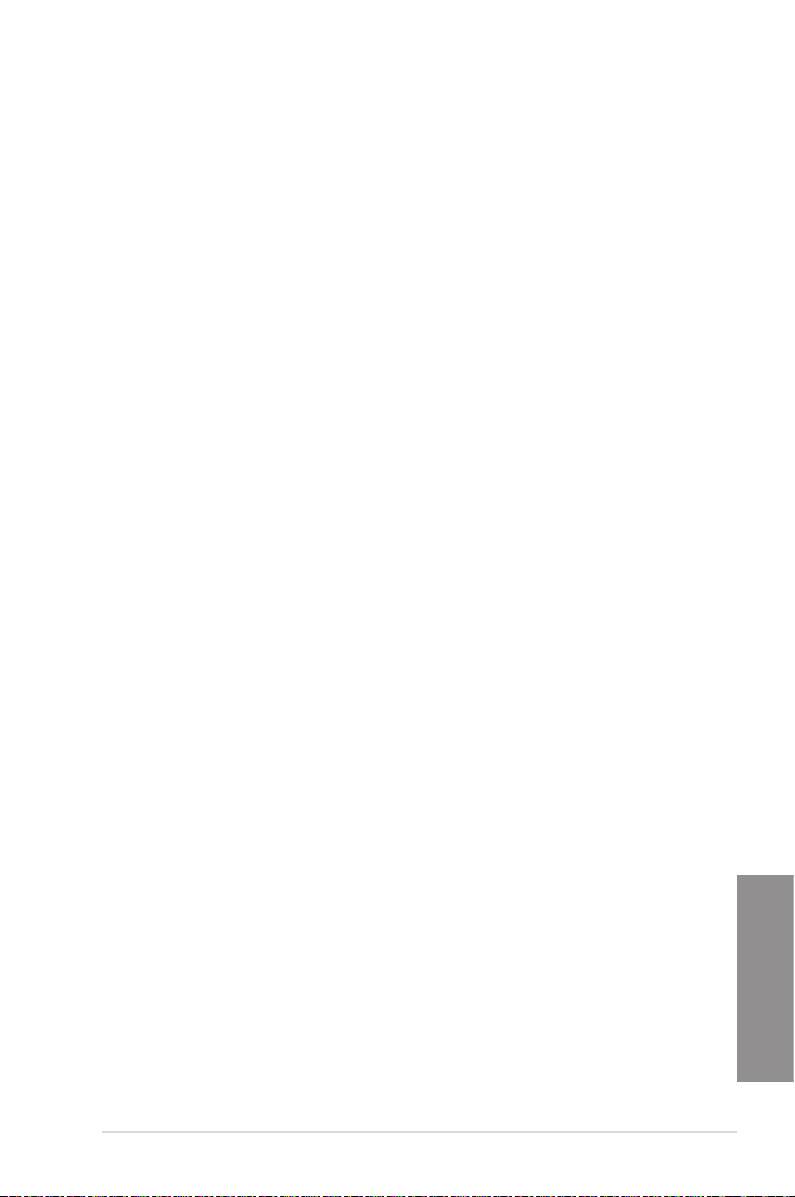
ASUS Q-Shield
ASUS Q-Shield est une plaque métallique spécialement conçue pour une installation
simpliée. Grâce à une meilleure conductivité électrique, il protège idéalement votre carte
mère contre l’électricité statique et les perturbations électromagnétiques.
ASUS Q-Connector
Vous pouvez utiliser ASUS Q-Connector pour connecter ou déconnecter les câbles de la
façade avant du châssis en quelques étapes simples. Cet adaptateur unique vous évite
d’avoir à connecter un câble à la fois, permettant une connexion simple et précise.
ASUS Q-Slot
ASUS Q-Slot a été conçu pour simplier et accélérer le processus DIY.
1.1.6 Autres caractéristiques spéciales
Interface DisplayPort
Cette interface permet l’afchage de milliards de couleurs et un acheminement du contenu
bidirectionnel offrant des taux de rafraîchissement rapides et une résolution d’afchage
élevée par le biais d’un seul câble. Le standard DisplayPort prend également en charge la
norme HDCP pour les disques Blu-ray. Connectez simplement votre périphérique d’afchage
à cette interface de la carte mère pour proter d’un rendu visuel 3D époustouant.
Interface HDMI
HDMI (High Denition Multimedia Surface) est un ensemble de standards vidéo fournissant
du contenu vidéo HD 1080p non-compressé et audio muti-canaux par le biais d’un câble
unique. De plus, l’interface HDMI prend en charge des résolutions pouvant atteindre jusqu’à
4K/2K. Cette interface est compatible avec la norme HDCP permettant la lecture de disques
HD DVD, Blu-Ray, et tout autre contenu numériquement protégé.
ErP Ready
Cette carte mère est conforme à la norme Européenne ErP (European Recycling Platform)
exigeant des produits portant ce logo de satisfaire à certains critères de rendement
énergétique. Ceci est en accord avec la politique d’ASUS visant à créer des produits
écologiques et éco-énergétiques dès la phase de conception pour permettre de réduire
l’empreinte de carbone du produit et donc d’atténuer l’impact sur l’environnement.
ASUS H87M-PRO
Chapitre 1
1-5
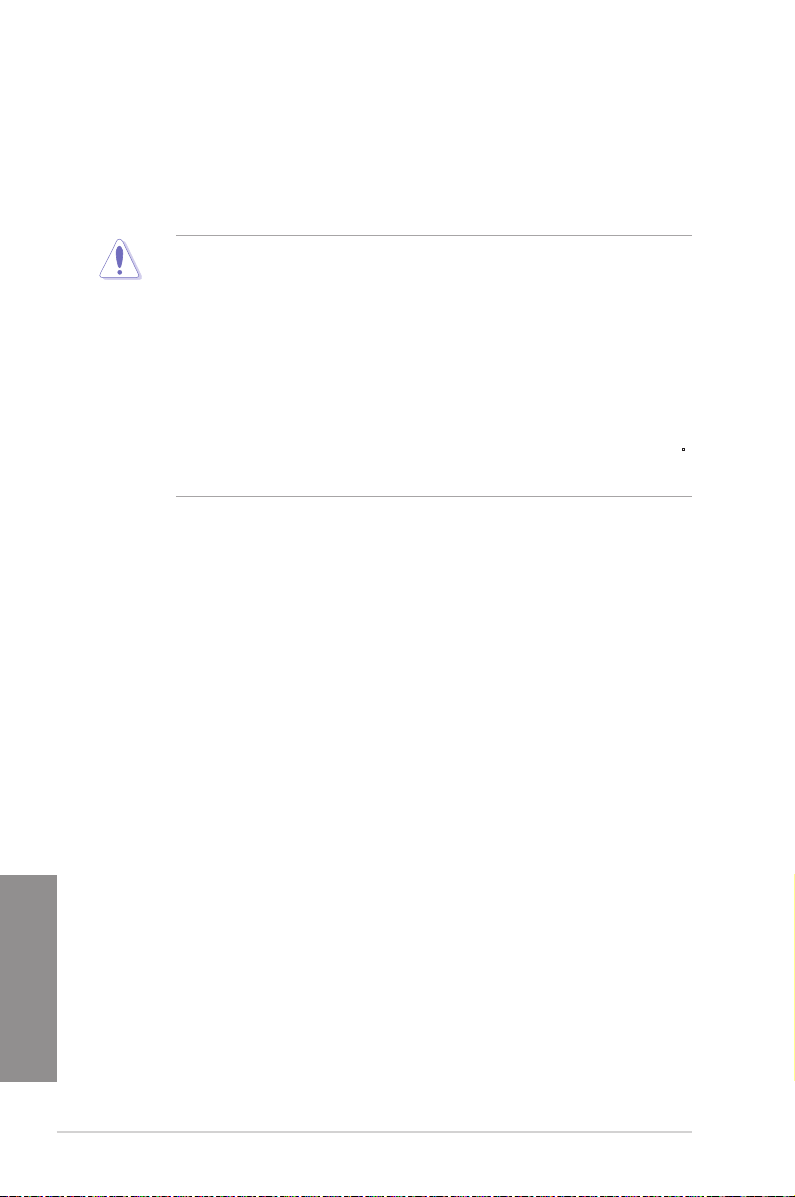
1.2
Vue d’ensemble de la carte mère
1.2.1 Avant de commencer
Suivez les précautions ci-dessous avant d’installer la carte mère ou d’en modier les paramètres.
• Débranchez le câble d’alimentation de la prise murale avant de toucher les
composants.
• Utilisez un bracelet anti-statique ou touchez un objet métallique relié au sol (comme
l’alimentation) pour vous décharger de toute électricité statique avant de toucher aux
composants.
• Tenez les composants par les coins pour éviter de toucher les circuits imprimés.
• Quand vous désinstallez le moindre composant, placez-le sur une surface antistatique ou remettez-le dans son emballage d’origine.
•
Avant d’installer ou de désinstaller un composant, assurez-vous que
l’alimentation ATX est éteinte et que le câble d’alimentation est bien débranché
Ne pas suivre cette précaution peut endommager la carte mère, les périphériques et/
ou les composants.
.
Chapitre 1
1-6 Chapitre 1 : Introduction au produit
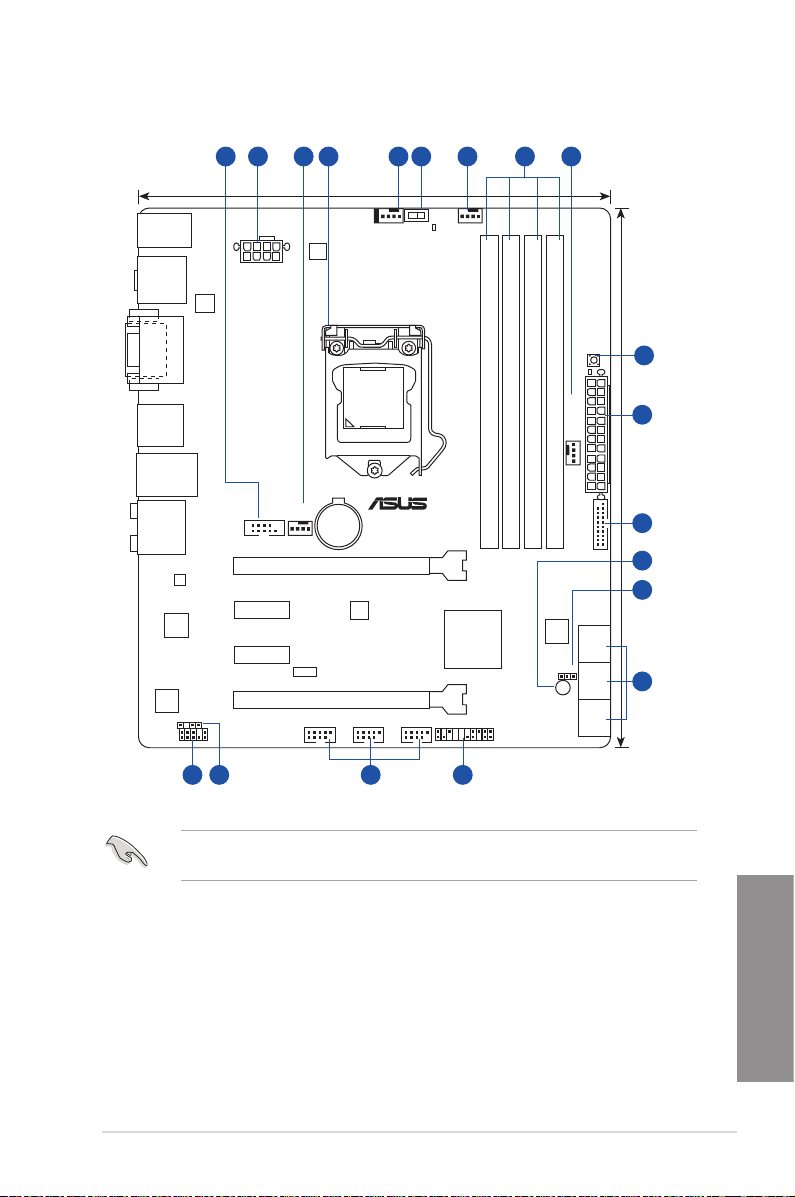
1.2.2 Diagramme de la carte mère
KB_USB78
SPDIFO
_HDMI
_DP
DVI_VGA
E56_E12
_U3_56
LAN_USB3_34
AUDIO
8111G
Super
I/O
ALC
892
AAFP
RTL
SPDIF_OUT
3 31 2 6
3534
21.3cm(8.4in)
GPU_LED
CHA_FAN2
DRAM_LED
CHA_FAN3
DDR3 DIMM_B1 (64bit, 240-pin module)
DDR3 DIMM_A1 (64bit, 240-pin module)
®
Intel
H87
PANEL
DDR3 DIMM_B2 (64bit, 240-pin module)
DDR3 DIMM_A2 (64bit, 240-pin module)
128Mb
BIOS
CLRTC
SB_PWR
MemOK!
EATXPWR
USB3_12
SATA6G_5
SATA6G_6
SATA6G_3
SATA6G_4
SATA6G_1
SATA6G_2
7
2
24.4cm(9.6in)
8
9
10
11
GPU_Boost
CPU_FAN
DIGI
COM
CHA_FAN1
+VRM
LGA1150
BATTERY
PCIEX16_1
EATX12V
ASM
1442
H87M-PRO
PCIEX1_1
PCIEX1_2
Marvell
9172
ASM1440
PCIEX16_2
USB910 USB1112 USB1314
Reportez-vous à la section 1.2.9 Connecteurs internes et 2.2.1 Connecteurs arrières pour
plus d’informations sur les connecteurs internes et externes.
ASUS H87M-PRO
13 121415
Chapitre 1
1-7

Contenu du diagramme
Connecteurs/Boutons/Interrupteurs/Jumpers/LED Page
1. Connecteur COM
(10-1 pin COM)
2. Connecteurs d’alimentation
(24-pin EATXPWR, 8-pin EATX12V)
3. Connecteurs de ventilation
(4-pin CPU_FAN, 4-pin CHA_FAN1/2/3)
4. Interface de connexion pour processeur LGA1150 1-9
5. Interrupteur GPU Boost
Voyant lumineux (LED) GPU Boost
(GPU_LED)
6. Interfaces de connexion pour modules mémoire DDR3 1-10
7. Bouton MemOK! 1-14
8. Connecteur USB 3.0
(20-1 pin USB3_12)
9. Voyant lumineux (LED) d’alimentation
(SB_PWR)
10. Jumper d’effacement de la mémoire CMOS
(3-pin CLRTC)
11. Connecteurs SATA 6.0Gb/s Intel® H87
(7-pin SATA6G_1-6)
12. Connecteur panneau système
(20-8 pin PANEL)
13. Connecteurs USB 2.0
(10-1 pin USB910, USB1112, USB1314)
14. Connecteur audio numérique
(4-1 pin SPDIF_OUT)
15. Connecteur pour port audio en façade
(10-1 pin AAFP)
1-23
1-24
1-22
1-15
1-17
1-19
1-17
1-16
1-18
1-25
1-20
1-19
1-21
Chapitre 1
1-8 Chapitre 1 : Introduction au produit
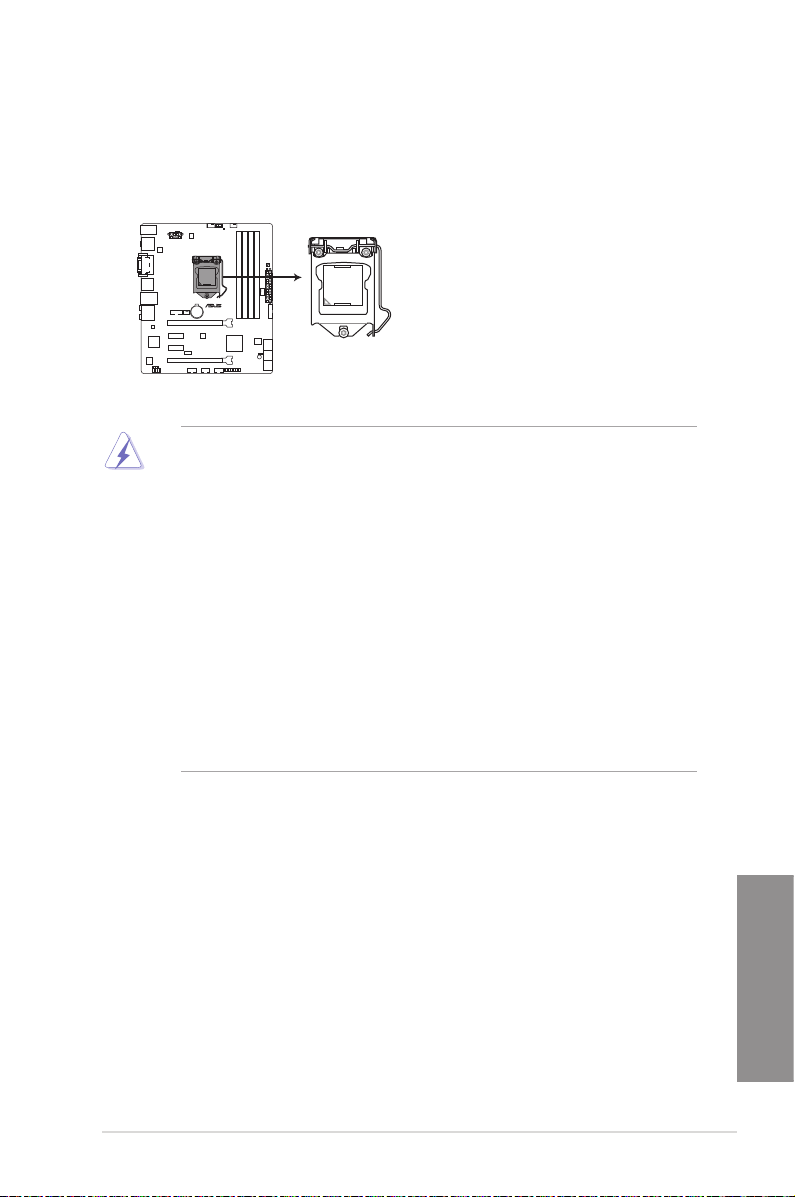
1.2.3 Processeur
La carte mère est livrée avec une interface de connexion LGA1150 conçue pour l’installation
d’un processeur Intel® Core™ i7 / Core™ i5 / Core™ i3 / Pentium™ / Celeron™ de 4ème
génération.
H87M-PRO
Interface de connexion LGA1150 de la H87M-PRO
• Assurez-vous que tous les câbles sont débranchés lors de l’installation du
processeur.
• Les processeurs au format LGA1156 et LGA1155 sont incompatibles avec les
interfaces de connexion LGA1150. NE PAS installer de processeur LGA1156 /
LGA1155 sur une interface de connexion LGA1150.
• Lors de l’achat de la carte mère, vériez que le couvercle PnP est bien placé sur
l’interface de connexion du processeur et que les broches de ce dernier ne sont
pas pliées. Contactez immédiatement votre revendeur si le couvercle PnP est
manquant ou si vous constatez des dommages sur le couvercle PnP, sur l’interface de
connexion, sur les broches ou sur les composants de la carte mère.
•
Conservez-bien le couvercle après avoir installé la carte mère. ASUS ne traitera
les requêtes de RMA (Return Merchandise Authorization) que si la carte mère est
renvoyée avec le couvercle placé sur l’interface de connexion LGA1150.
• La garantie du produit ne couvre pas les dommages inigés aux broches de l’interface
de connexion du processeur s’ils résultent d’une mauvaise installation/retrait, ou s’ils
ont été inigés par un mauvais positionnement, par une perte ou par une mauvaise
manipulation ou retrait du couvercle PnP de protection de l’interface de connexion.
ASUS H87M-PRO
Chapitre 1
1-9

1.2.4 Mémoire système
La carte mère est livrée avec quatre interfaces de connexion destinées à l’installation de
modules mémoire DDR3 (Double Data Rate 3).
Un module DDR3 possède les même dimensions physiques qu’un module DDR2 mais
s’encoche différemment pour éviter son installation sur des interfaces de connexion DDR
ou DDR2. NE PAS installer de module mémoire DDR ou DDR2 sur les interfaces de
connexion destinées aux modules DDR3.
DIMM_A1
DIMM_A2
DIMM_B1
DIMM_B2
H87M-PRO
Interfaces de connexion pour modules mémoire
DDR3 de la H87M-PRO
Congurations mémoire recommandées
Chapitre 1
1-10 Chapitre 1 : Introduction au produit
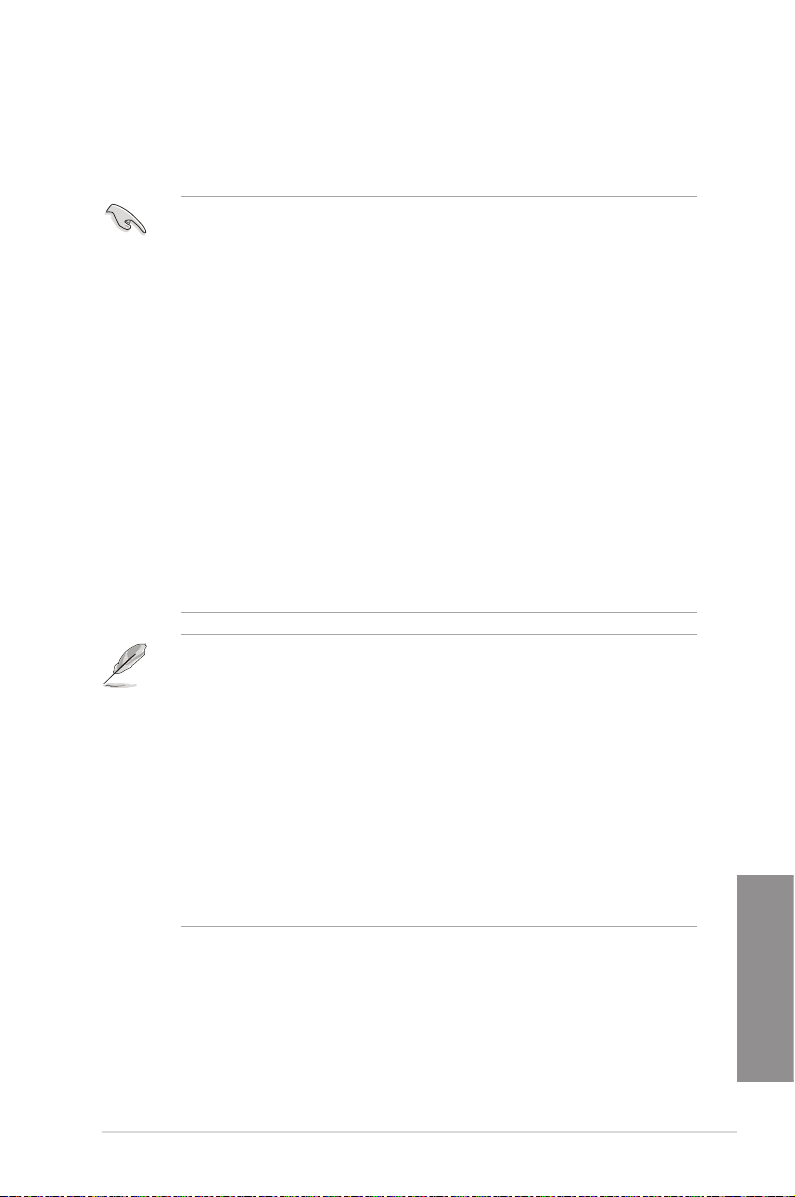
Congurations mémoire
Vous pouvez installer des modules mémoire DDR3 non taponnés et non ECC de 2 Go, 4 Go
et 8 Go sur les interfaces de connexion DDR3.
• Vous pouvez installer des modules mémoire de tailles variables dans le canal A et B.
Le système se chargera de mapper la taille totale du canal de plus petite taille pour
les congurations Dual-Channel (Bi-Canal). Tout excédant de mémoire du canal le
plus grand est alors mappé pour fonctionner en Single-Channel (Canal unique).
• Selon les spécications de CPU Intel, un voltage pour module mémoire inférieur à
1.65V est recommandé pour protéger le processeur.
• Installez toujours des modules mémoire dotés de la même latence CAS. Pour une
compatibilité optimale, achetez des modules mémoire de même marque.
• En raison d’une limitation d’adressage mémoire sur les systèmes d’exploitation Windows
32 bits, seuls 3Go de mémoire ou moins peuvent être utilisés si vous installez un total
de 4 Go de mémoire sur la carte mère. Pour utiliser la mémoire de manière optimale,
nous vous recommandons d’effectuer une des opérations suivantes :
- Si vous utilisez un système d’exploitation Windows 32 bits, installez un maximum de
3Go de mémoire système.
- Installez un système d’exploitation Windows 64 bits si vous souhaitez installez 4 Go
ou plus de mémoire sur la carte mère.
Pour plus de détails, consultez le site de Microsoft® :
http://support.microsoft.com/kb/929605/en-us.
• Cette carte mère ne supporte pas les modules mémoire conçus à base de puces de
512 Mo (64MB) ou moins (la capacité des puces mémoire se calcule en Mégabits, 8
Mégabits/Mb = 1 Megabyte/MB).
• La fréquence par défaut d’opération de la mémoire dépend de son SPD. Par défaut,
certains modules mémoire peuvent fonctionner à une fréquence inférieure à la valeur
indiquée par le fabricant. Pour opérer à la fréquence indiquée par le fabricant ou à
une fréquence plus élevée, consultez la section
fréquence manuellement.
• Les modules mémoire ont besoin d’un meilleur système de refroidissement pour
fonctionner de manière stable en charge maximale (4 modules mémoire) ou en
overclocking.
• ASUS offre exclusivement la prise en charge de la fonction Hyper DIMM.
• La prise en charge de la fonction Hyper DIMM est soumise aux caractéristiques
physiques du CPU. Chargez les paramètres X.M.P ou D.O.C.P dans le BIOS pour la
prise en charge Hyper DIMM.
• Visitez le site Web d’ASUS pour la dernière liste des fabricants de modules mémoire
compatibles avec cette carte mère.
3.5 Menu AI Tweaker
pour ajuster la
ASUS H87M-PRO
Chapitre 1
1-11
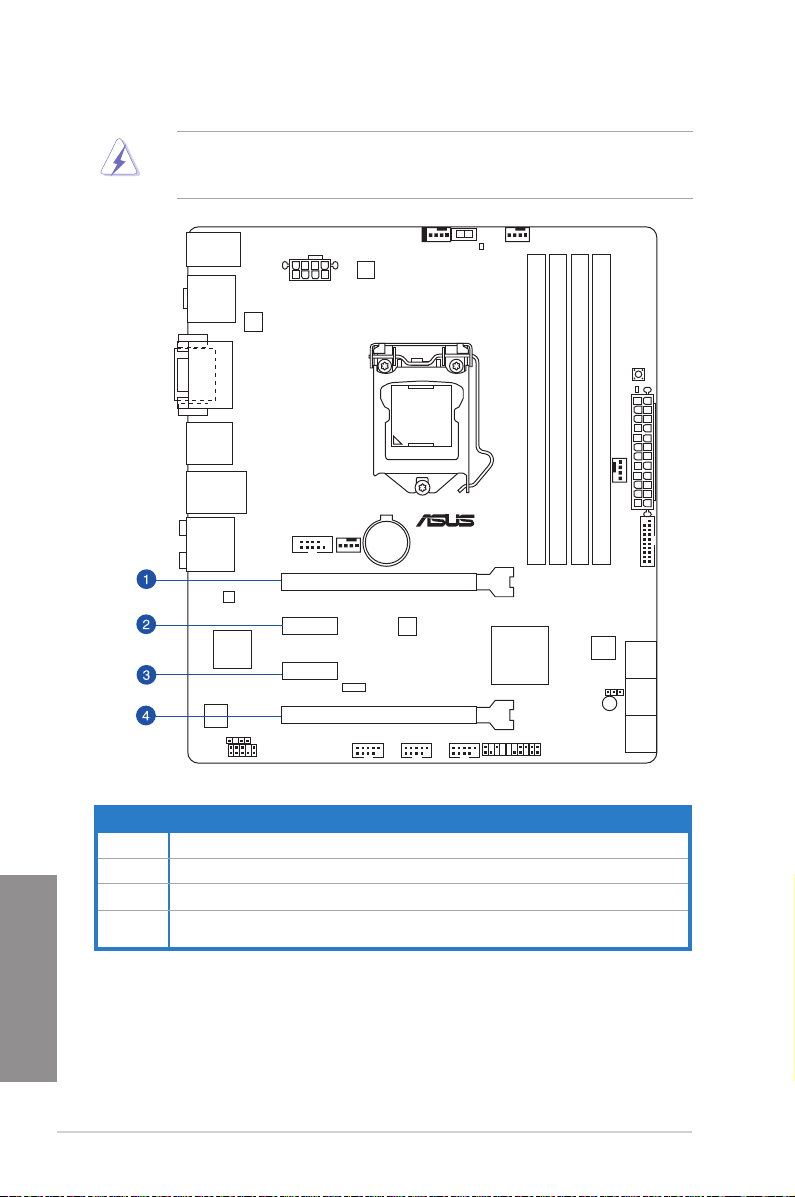
1.2.5 Slots d’extension
Assurez-vous d’avoir bien débranché le câble d’alimentation avant d’ajouter ou de retirer
des cartes d’extension. Manquer à cette précaution peut vous blesser et endommager les
composants de la carte mère.
H87M-PRO
N° Description
1 Slot PCIe 3.0/2.0 x16_1 [jaune] (en mode x16)
2 Slot PCIe 2.0 x1_1
Chapitre 1
1-12 Chapitre 1 : Introduction au produit
3 Slot PCIe 2.0 x1_2
Slot PCIe 2.0 x16_2 [marron] (en mode x4, compatible avec les cartes PCIe x1
4
/ x4)
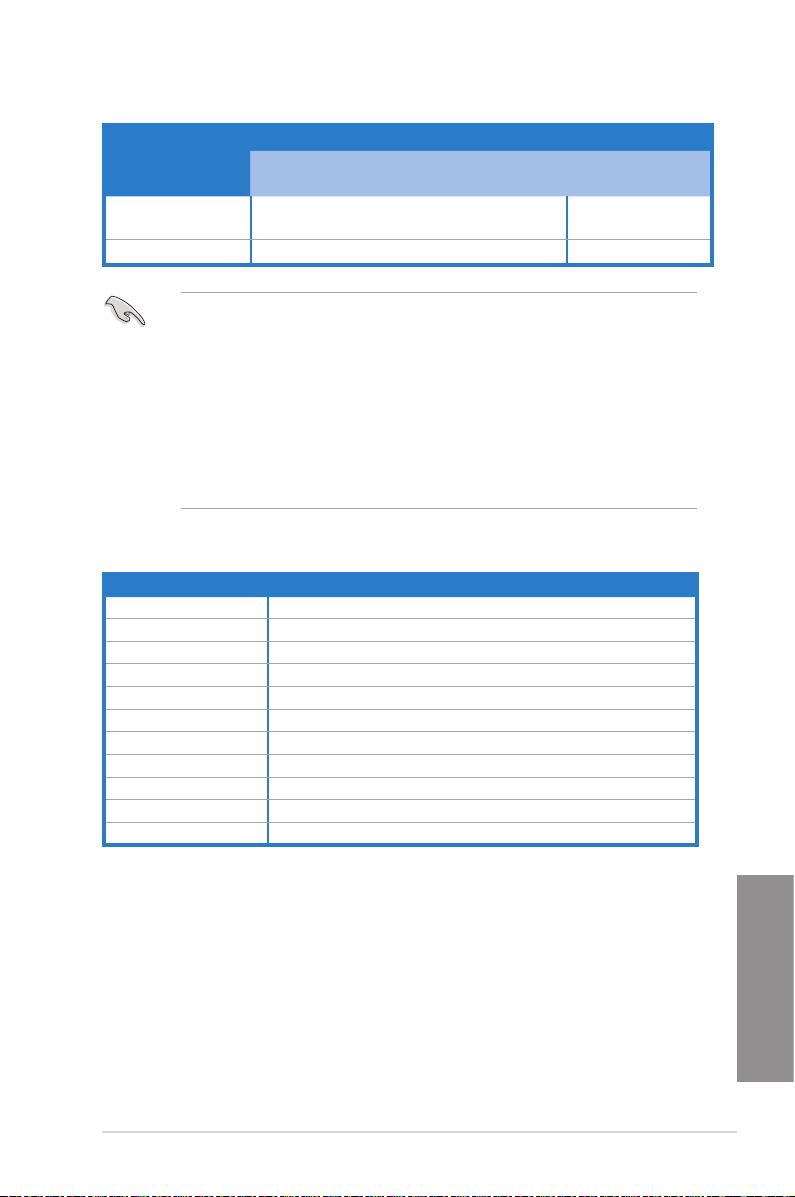
Conguration
Mode de fonctionnement PCI Express 3.0
PCIe 3.0/2.0 x16_1 PCIe 2.0 x16_2
Une seule carte VGA/
PCIe
Deux cartes VGA/PCIe x16 x4
• Lors de l’utilisation d’une seule carte graphique PCI Express x16, utilisez le slot PCIe
• Il est recommandé d’utiliser un bloc d’alimentation pouvant fournir une puissance
• Connectez un ventilateur châssis au connecteur CHA_FAN1/2/3 de la carte mère
• Le slot PCIe x16_2 partage sa bande passante avec les slots PCIe x1_1 et PCIe
x 16 (recommandé pour une seule carte VGA)
3.0/2.0 x16_1 (jaune) pour obtenir de meilleures performances.
électrique adéquate lors de l’utilisation de la technologie CrossFireX™.
lors de l’utilisation de multiples cartes graphiques pour une meilleur environnement
thermique.
x1_2. Le mode de fonctionnement par défaut est réglé sur x2. Allez dans l’interface de
conguration du BIOS pour modier ce réglage.
N/D
Assignation des IRQ pour cette carte mère
A B C D E F G H
LAN – – partagé – – – – –
Marvell 9172 – – – partagé – – – –
PCIE x16_1 partagé – – – – – – –
PCIE x16_2 partagé – – – – – – –
PCIE x1_1 – – partagé – – – – –
PCIE x1_2 – – – partagé – – – –
Contrôleur PCH SATA Intel – – – partagé – – – –
HD Audio – – – – – – partagé –
USB 2.0_1 – – – – – – – partagé
USB 2.0_2 – – – – partagé – – –
USB 3.0 – – – – – partagé – –
ASUS H87M-PRO
Chapitre 1
1-13
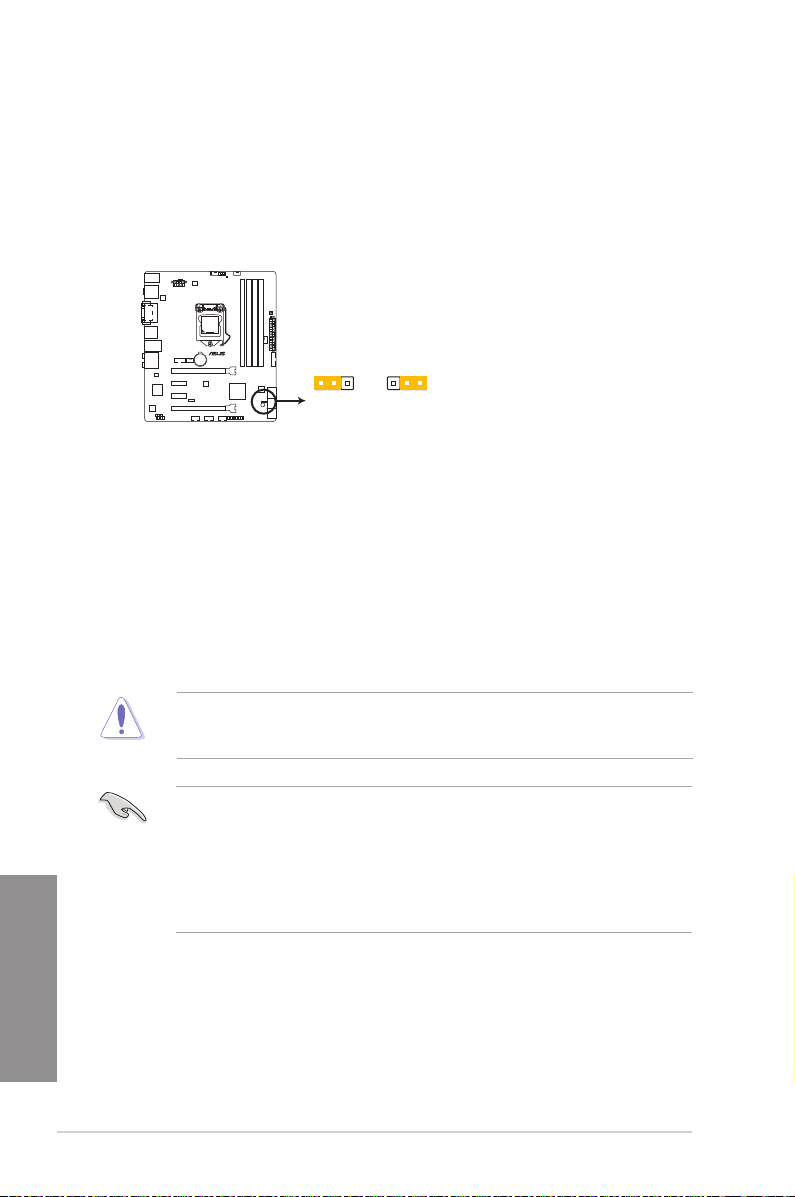
1.2.6 Jumper
Jumper d’effacement de la mémoire CMOS (3-pin CLRTC)
Ce jumper vous permet d’effacer la mémoire RTC (Real Time Clock) du CMOS. La
mémoire CMOS stocke les éléments suivants : la date, l’heure et les paramètres du
BIOS. La pile bouton intégrée alimente les données de la mémoire vive du CMOS,
incluant les paramètres système tels que les mots de passe.
CLRTC
H87M-PRO
Bouton d’effacement de la mémoire CMOS de la H87M-PRO
Pour effacer la mémoire RTC :
1. Eteignez l’ordinateur, débranchez le cordon d’alimentation et retirez la pile de la
carte mère.
2. Passez le jumper des broches 1-2 (par défaut) aux broches 2-3. Maintenez le
capuchon sur les broches 2-3 pendant 5~10 secondes, puis replacez-le sur les
broches 1-2.
3. Replacez la pile, branchez le cordon d’alimentation et démarrez l’ordinateur.
4. Maintenez enfoncée la touche Suppr du clavier lors du démarrage et entrez dans
le BIOS pour saisir à nouveau les données.
1 2 2 3
Normal
(Default)
Clear RTC
Sauf en cas d’effacement de la mémoire RTC, ne déplacez jamais le jumper des broches
CLRTC de sa position par défaut. L’enlèvement du jumper peut provoquer une défaillance
de démarrage.
• Si les instructions ci-dessous ne permettent pas d’effacer la mémoire RTC, retirez la
pile de la carte mère et déplacez de nouveau le jumper pour effacer les données du
CMOS. Puis, réinstallez la pile.
• Vous n’avez pas besoin d’effacer la mémoire RTC lorsque le système plante suite
à un overclocking. Dans ce dernier cas, utilisez la fonction C.P.R. (CPU Parameter
Chapitre 1
1-14 Chapitre 1 : Introduction au produit
Recall). Éteignez et redémarrez le système an que le BIOS puisse automatiquement
restaurer ses valeurs par défaut.
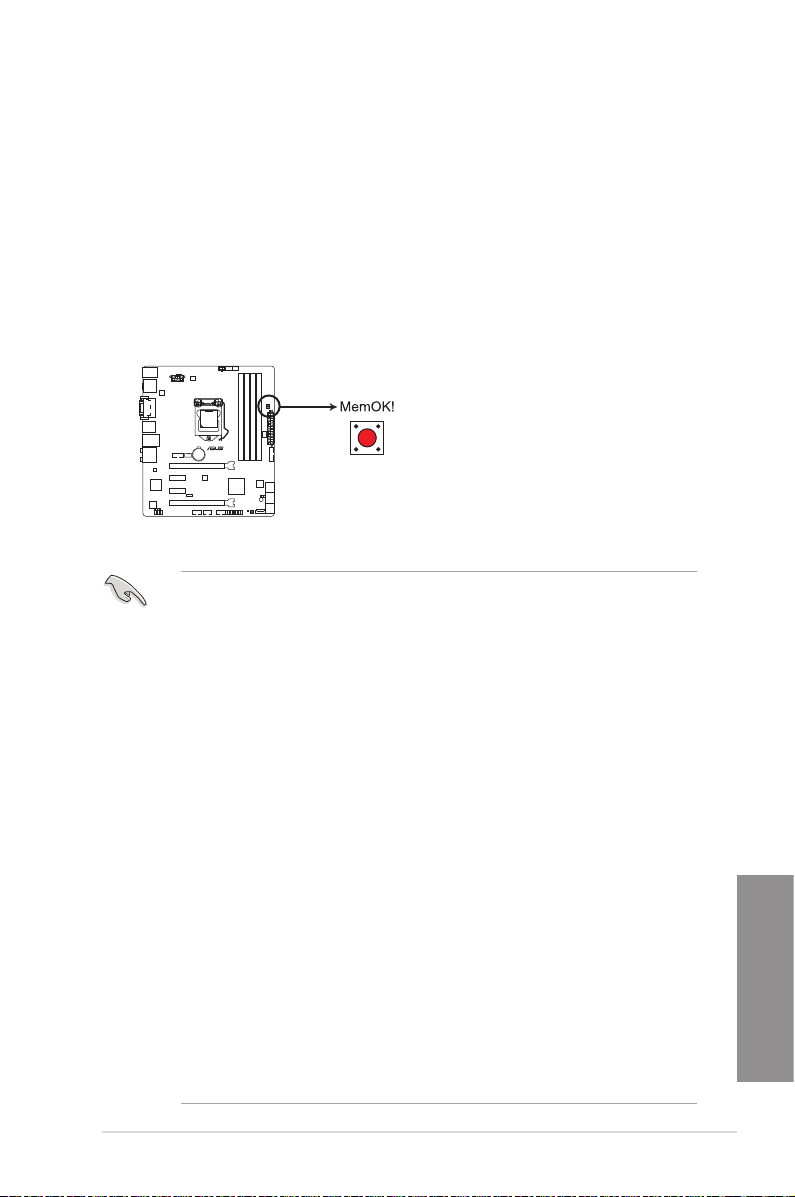
1.2.7 Boutons et interrupteurs embarqués
Les boutons et les interrupteurs embarqués vous permettent de booster les performances
lorsque vous travaillez à système ouvert. Idéal pour l’overclocking et les joueurs qui changent
continuellement de conguration pour augmenter les performances du système.
1. Bouton MemOK!
L'installation de modules mémoire incompatibles avec la carte mère peut causer
des erreurs d'amorçage du système. Lorsque cela arrive, le voyant DRAM_LED
situé à côté de l'interrupteur MemOK! s'allume de manière continue. Maintenez le
bouton MemOK! enfoncé jusqu'à ce que le voyant DRAM_LED clignote pour lancer
le processus de mise au point automatique du problème de compatibilité mémoire et
assurer un bon démarrage du système.
H87M-PRO
Bouton MemOK! de la H87M-PRO
• Voir section 1.2.8 LED embarquées pour l’emplacement exact du voyant DRAM.
• Le voyant DRAM_LED s’allume également lorsqu’un module mémoire n’est pas
correctement installé. Éteignez le système et réinstallez le module mémoire avant
d’utiliser la fonction MemOK!.
• Le bouton MemOK! ne fonctionne pas sous Windows™.
• Lors du processus de réglage, le système charge et teste les paramètres de sécurité
intégrée de la mémoire. Si le test échoue, le système redémarre et testera le set
de paramètres de sécurité intégrée suivants. La vitesse de clignotement du voyant
DRAM_LED s’accroît pour indiquer différents processus de test.
• Par défaut, le système redémarre automatiquement après chaque processus de test.
Si les modules mémoire installés empêchent toujours le système de démarrer après
l’utilisation de l’interrupteur MemOK!, le voyant DRAM_LED s'allumera de manière
continue. Changez de modules mémoire en vous assurant que ceux-ci gurent bien
dans le tableau listant les modules mémoire compatibles avec cette carte mère ou sur
le site Web d’ASUS (www.asus.com).
• Si vous éteignez l’ordinateur et remplacez les modules mémoire lors du processus de
mise au point, le système continuera la mise au point des erreurs liées à la mémoire
au redémarrage du système. Pour annuler la procédure, éteignez l’ordinateur et
débranchez le cordon d’alimentation pendant environ 5-10 secondes.
• Si l’échec d’amorçage du système résulte d’un overclocking effectué dans le BIOS,
appuyez sur l’interrupteur MemOK! pour démarrer et charger les paramètres par
défaut du BIOS. Un message apparaîtra lors du POST pour vous rappeler que les
paramètres par défaut du BIOS ont été restaurés.
• Il est recommandé de télécharger et de mettre à jour le BIOS dans sa version la
plus récente à partir du site Web d’ASUS (www.asus.com) après une utilisation de la
fonction MemOK!
Chapitre 1
ASUS H87M-PRO
1-15
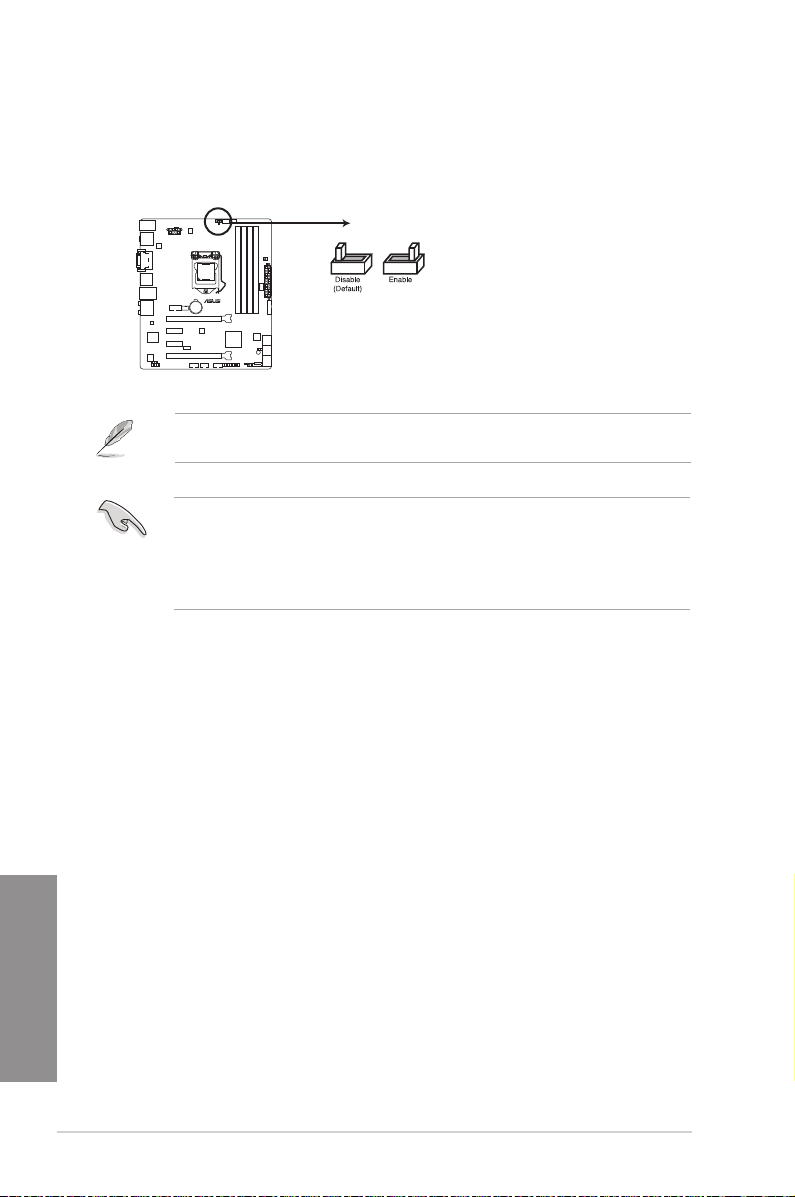
2. Interrupteur GPU Boost
Activer cet interrupteur permet d'optimiser les performances du GPU, le ratio du CPU
et d’obtenir des fréquences rapides et stables.
GPU Boost
H87M-PRO
Interrupteur GPU Boost de la H87M-PRO
Pour assurer une bonne performance du système, utilisez cet interrupteur lorsque
l’ordinateur est éteint.
• Le voyant GPU Boost localisé près de l’interrupteur GPU Boost s’allume lorsque ce
dernier est activé. Voir section 1.2.8 LED embarquées pour l’emplacement exact du
voyant GPU Boost.
• Si vous activez cet interrupteur sous le système d’exploitation, la fonction GPU Boost
sera activée au prochain démarrage.
Chapitre 1
1-16 Chapitre 1 : Introduction au produit
